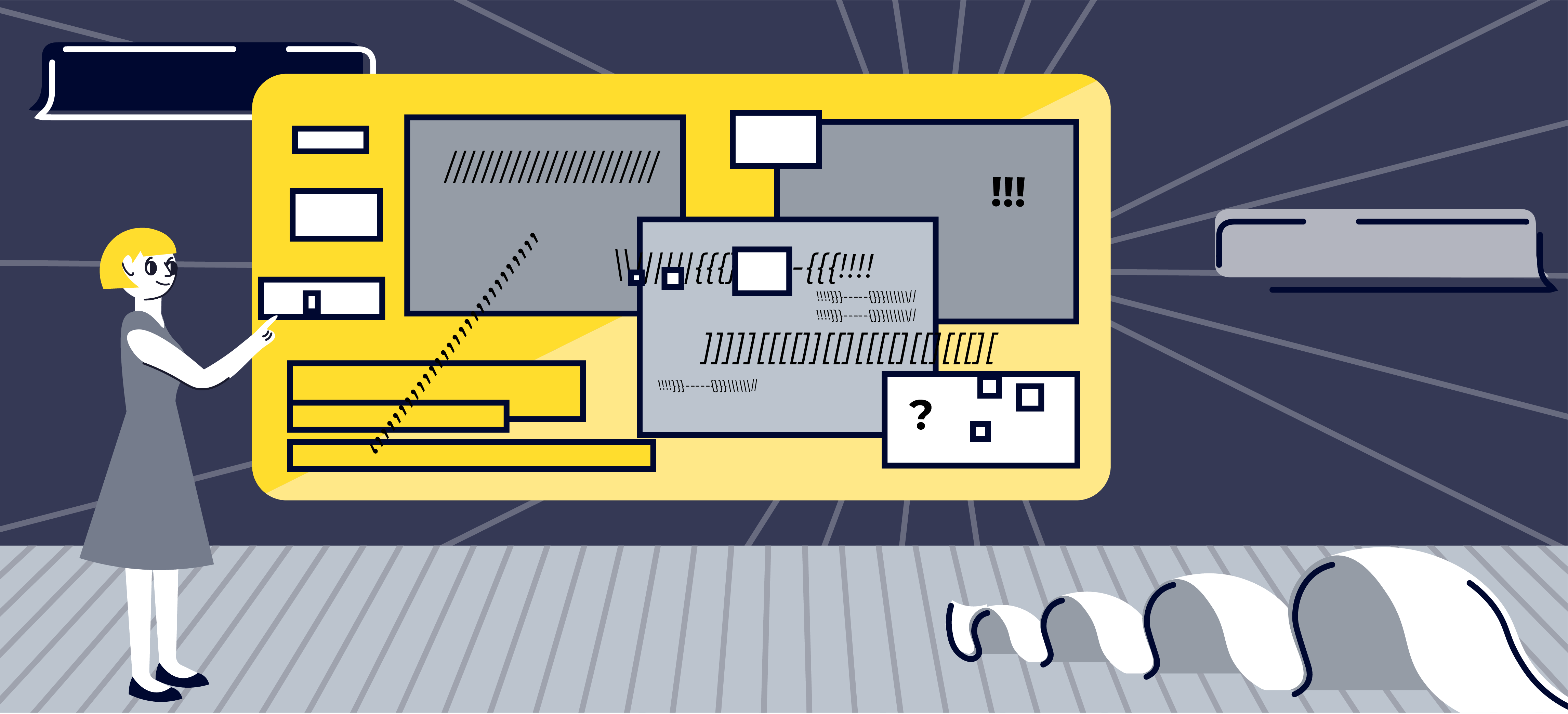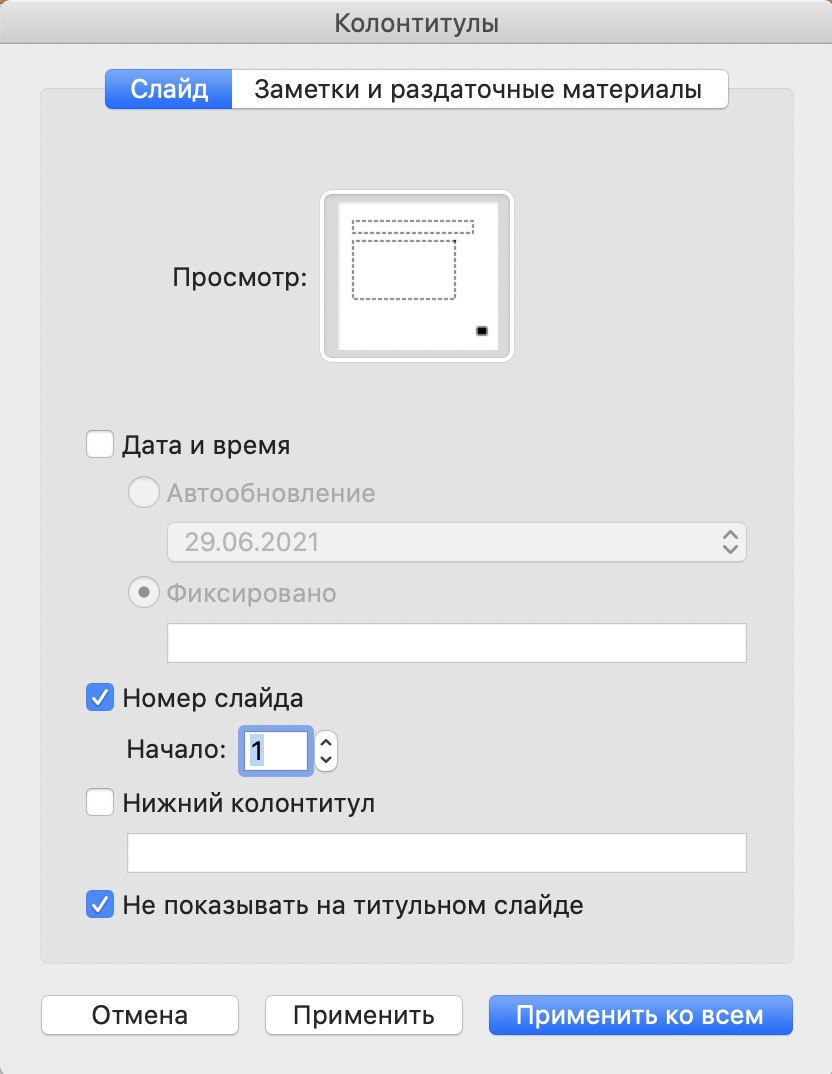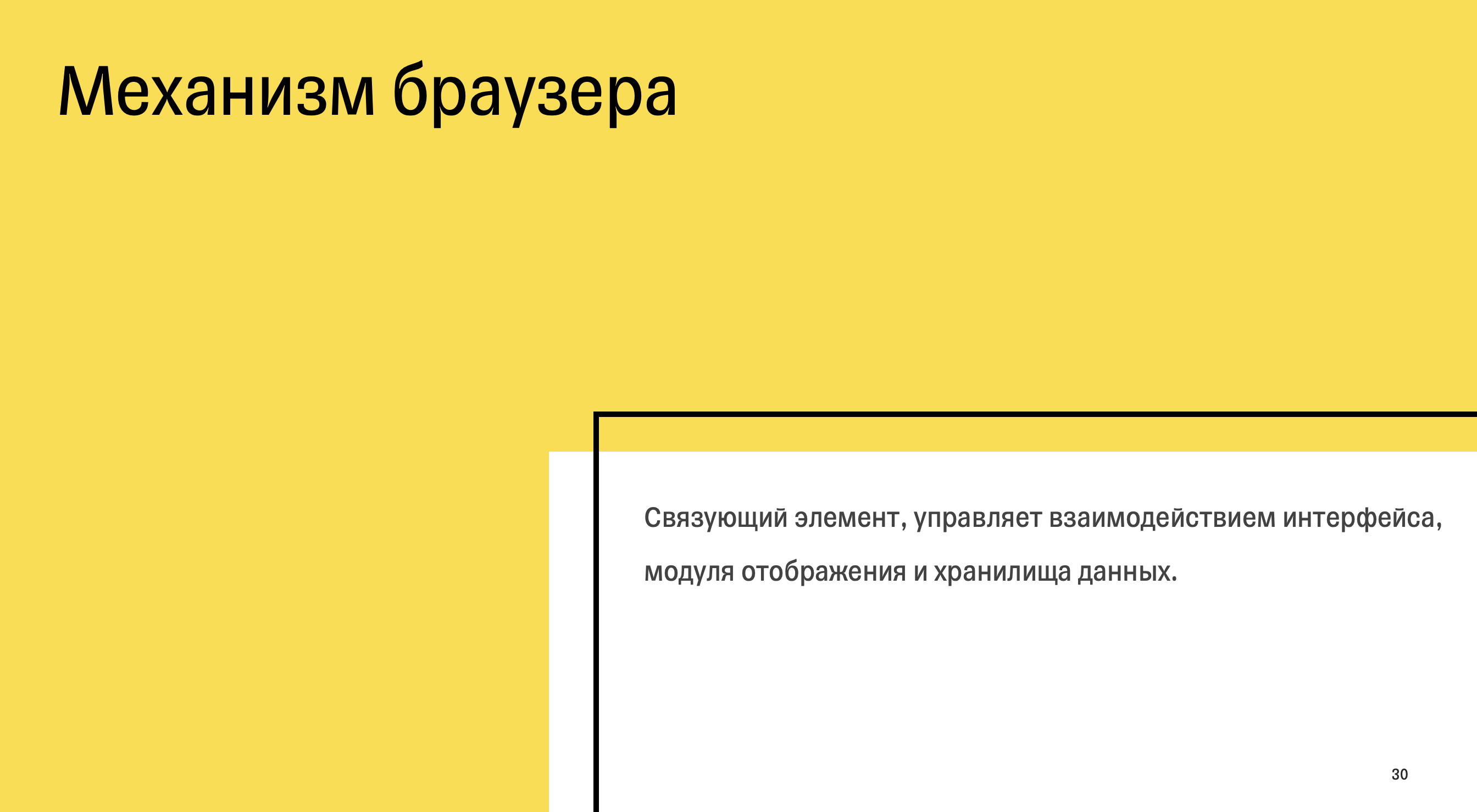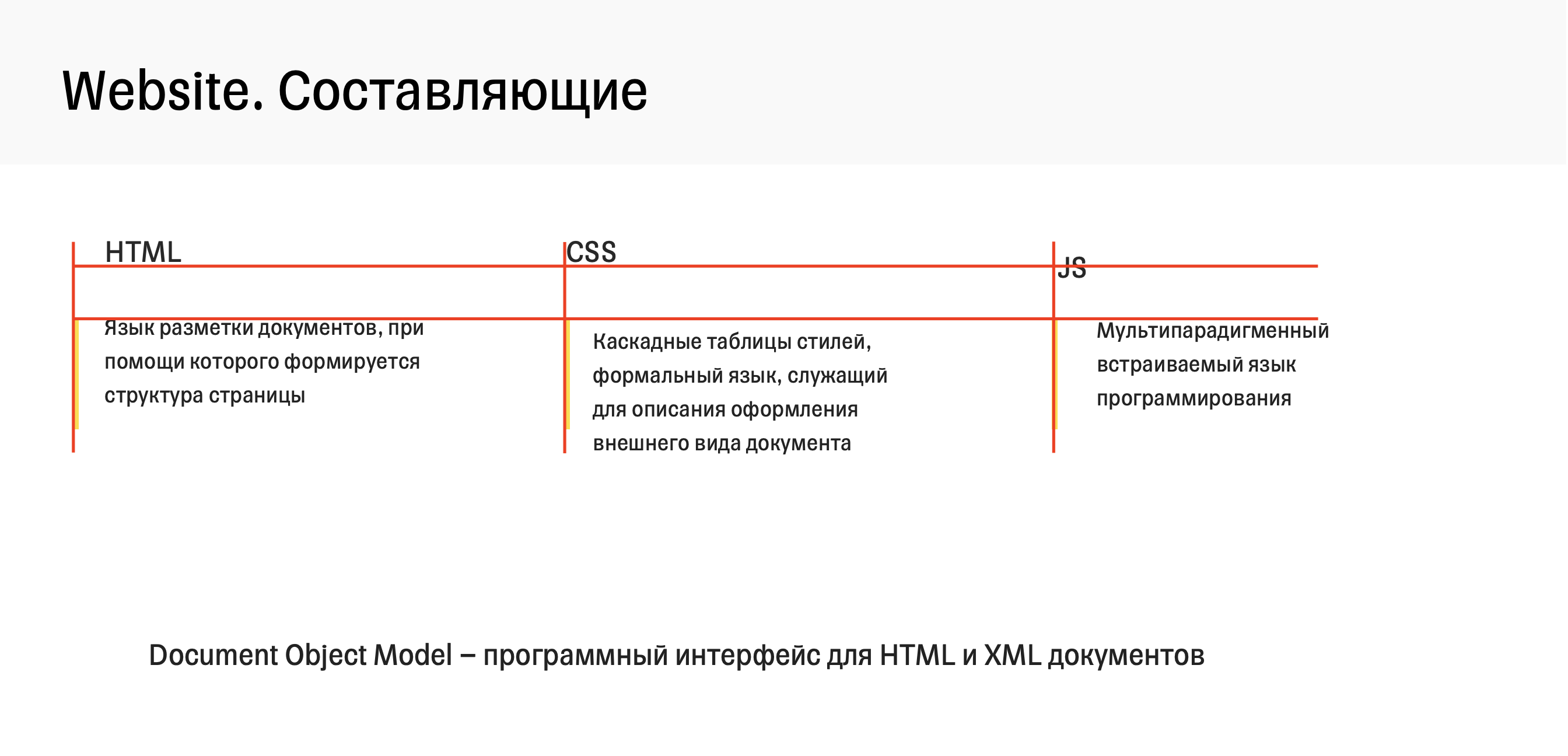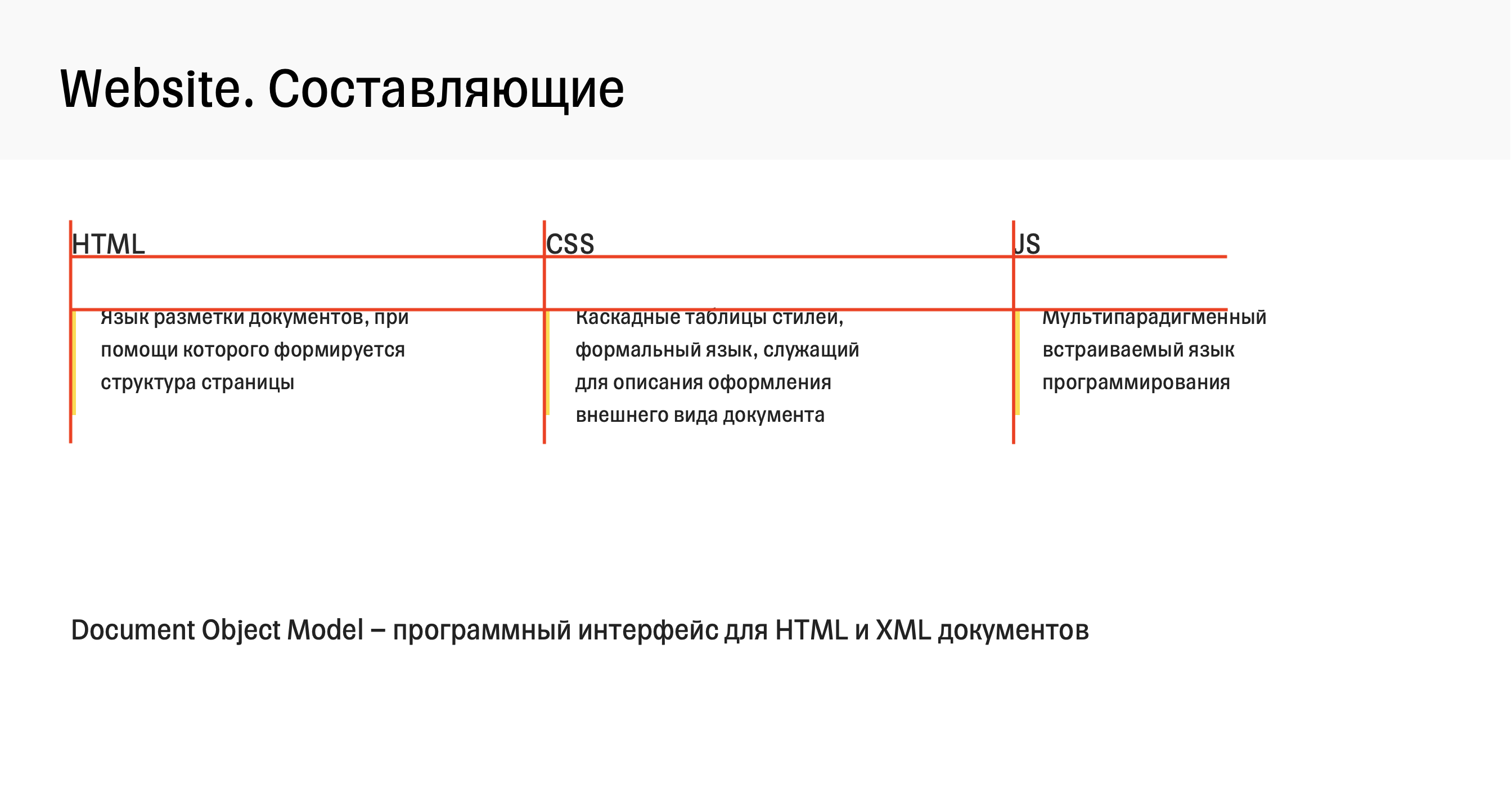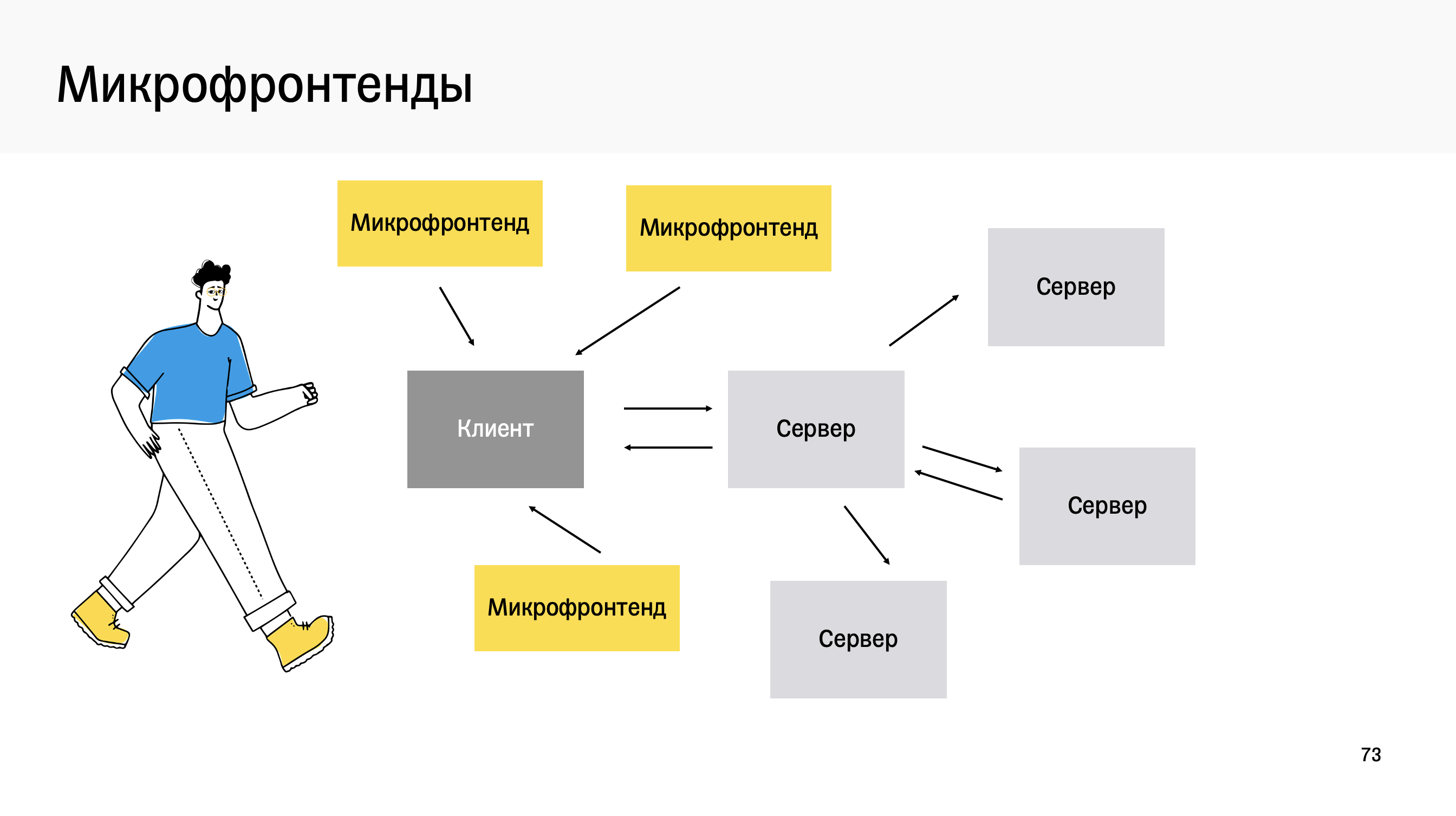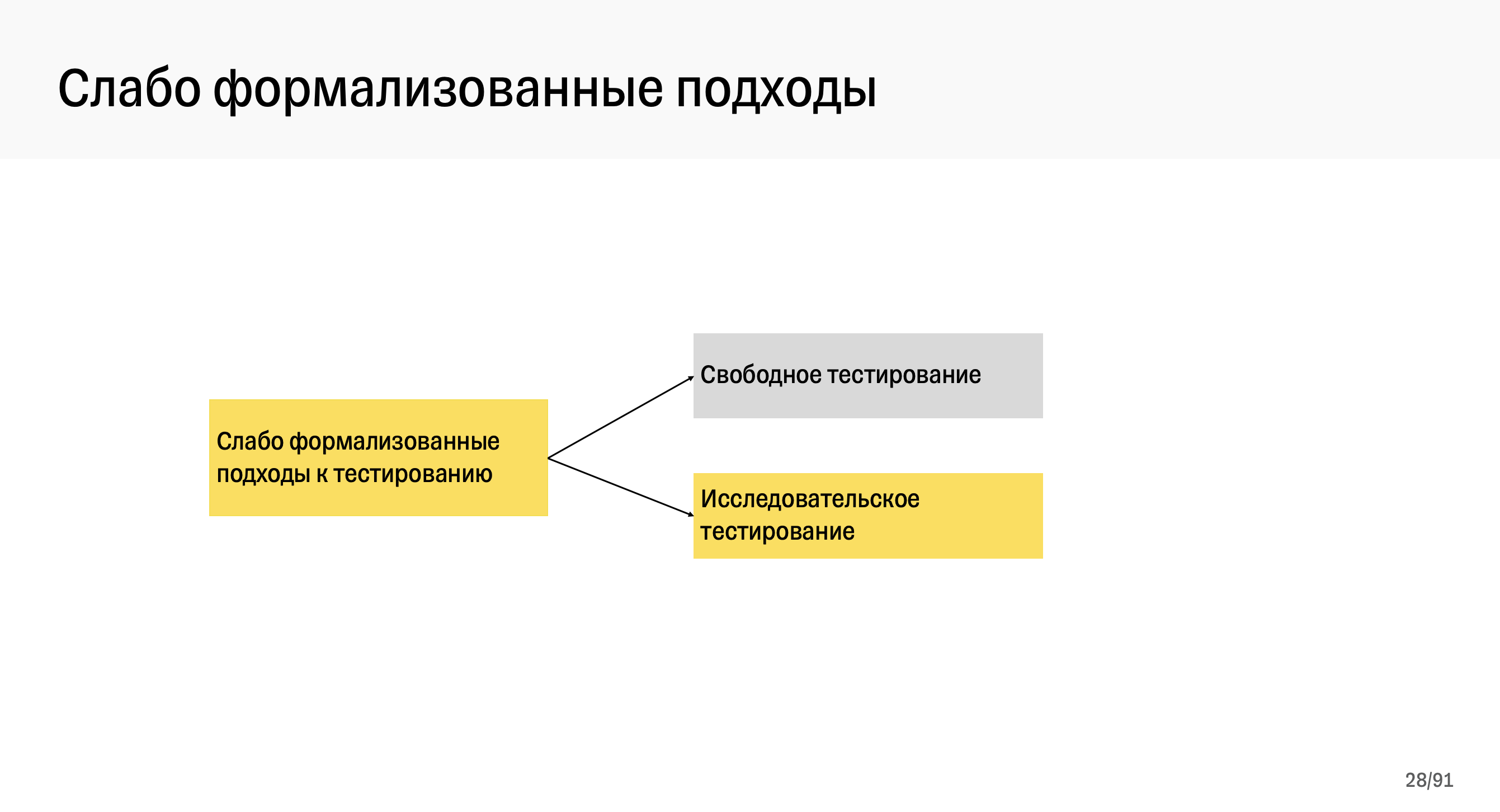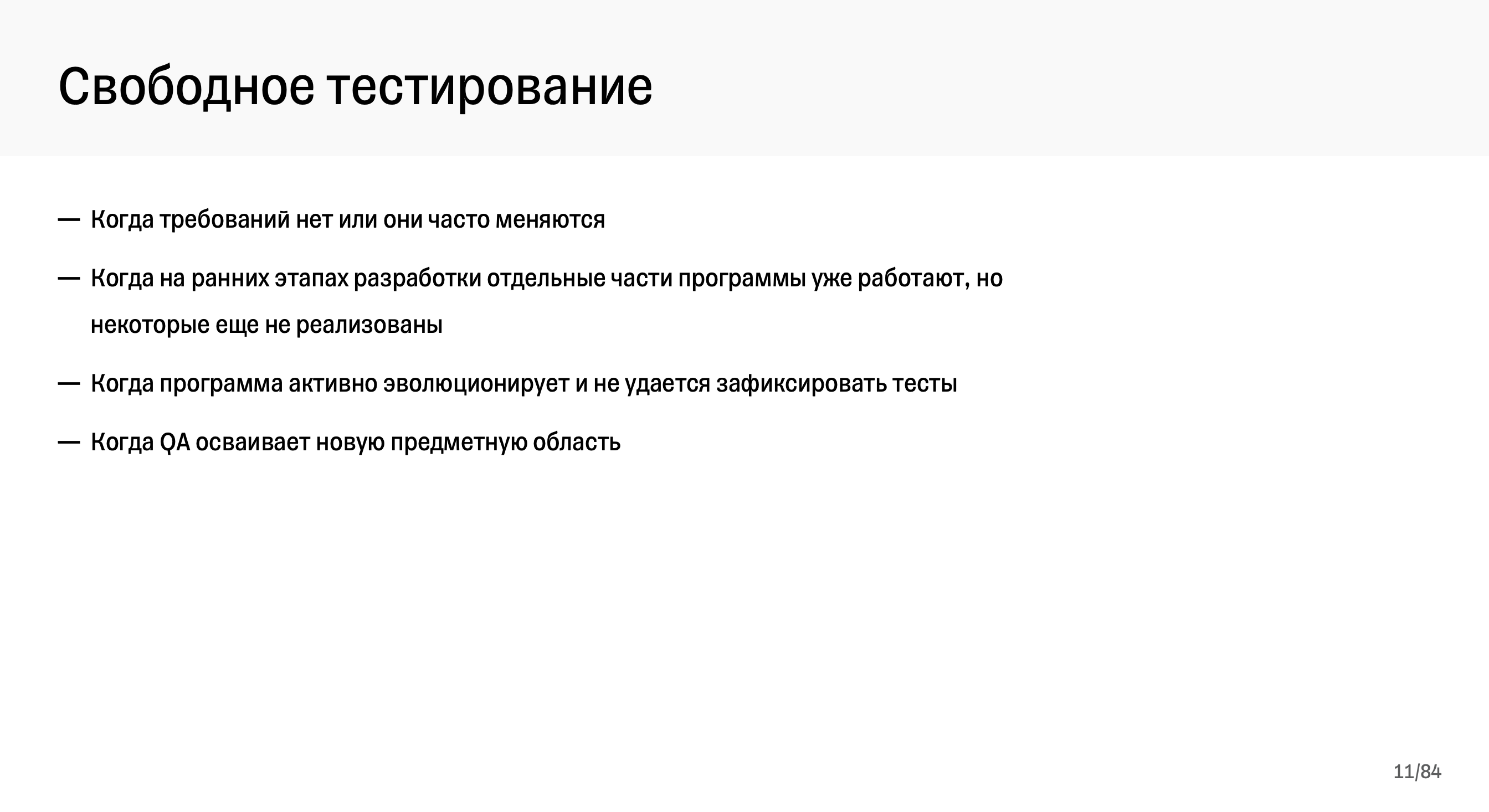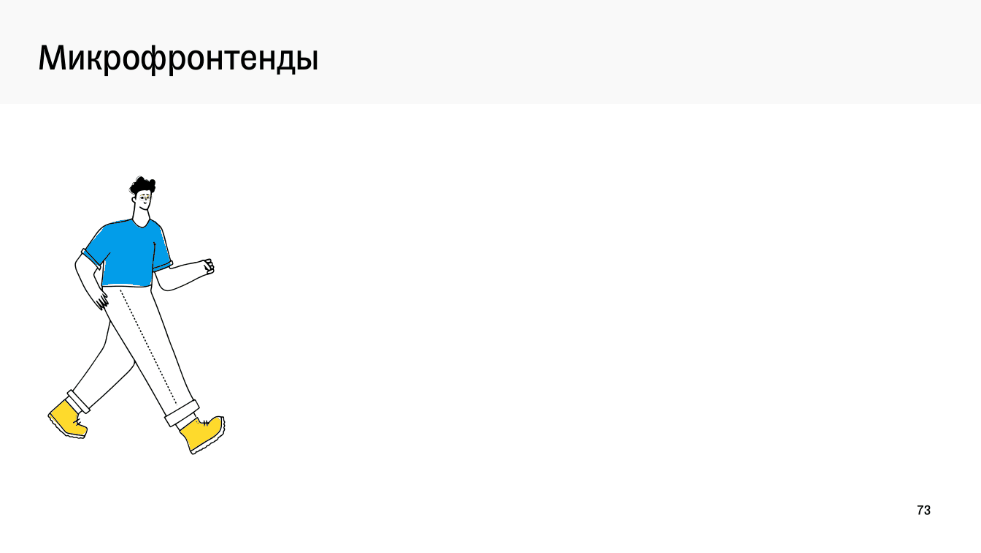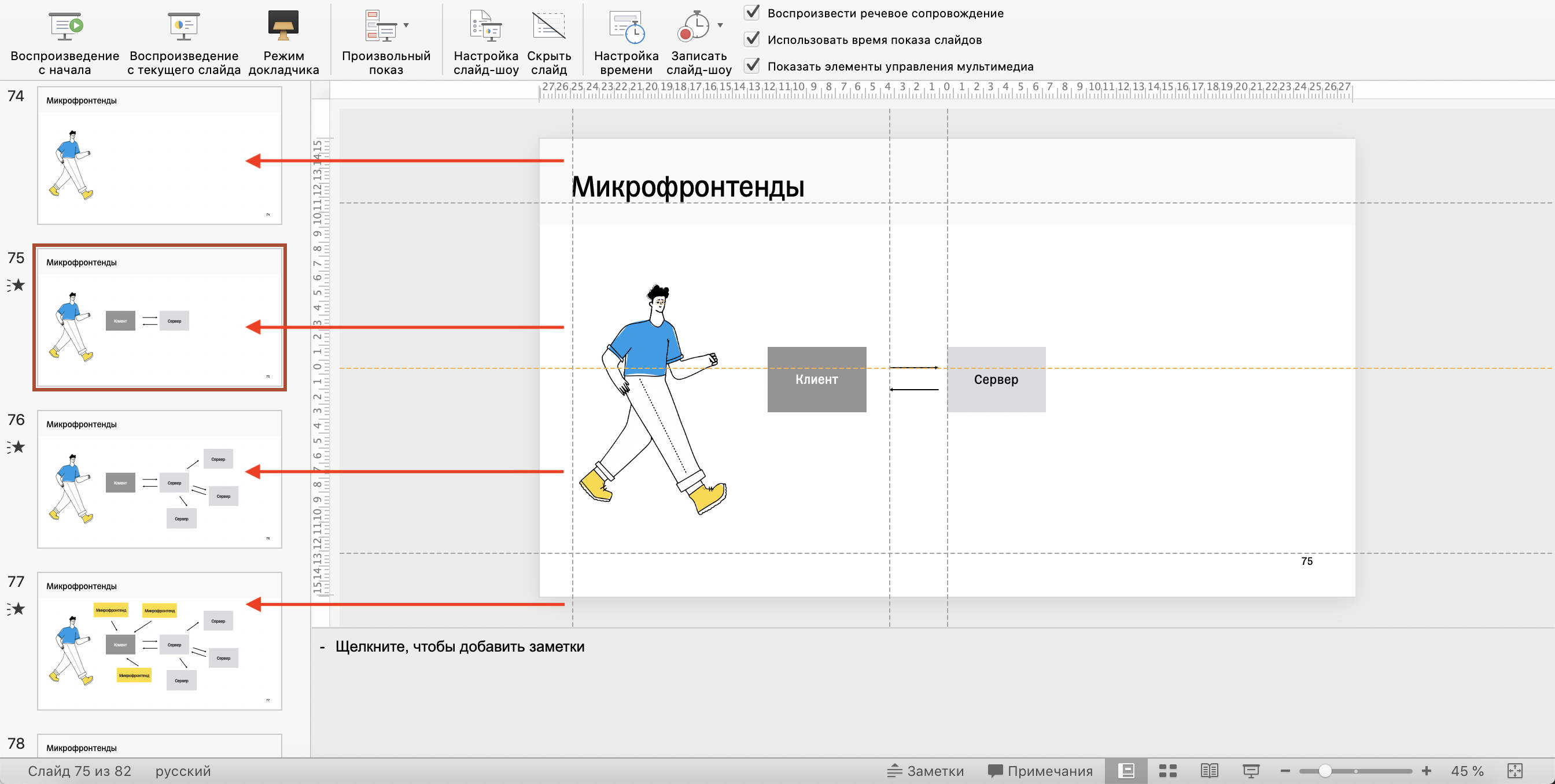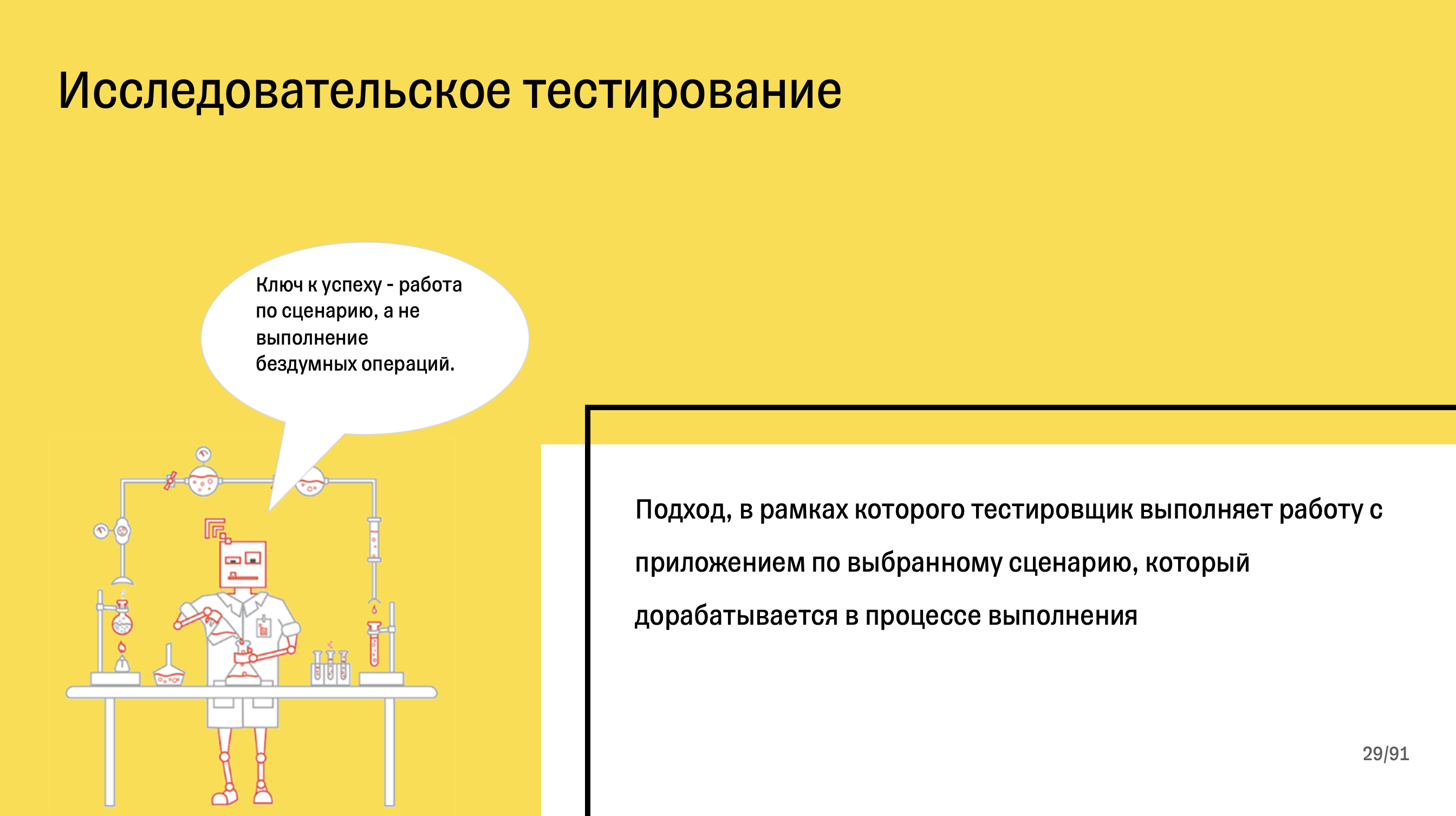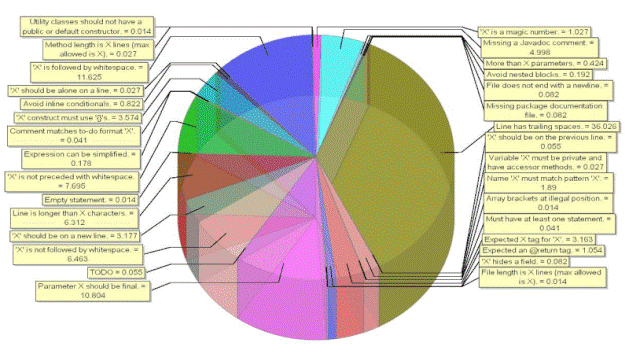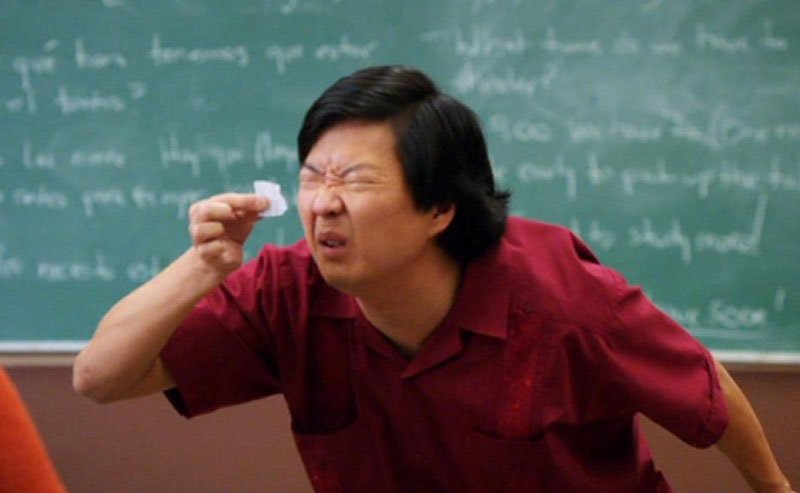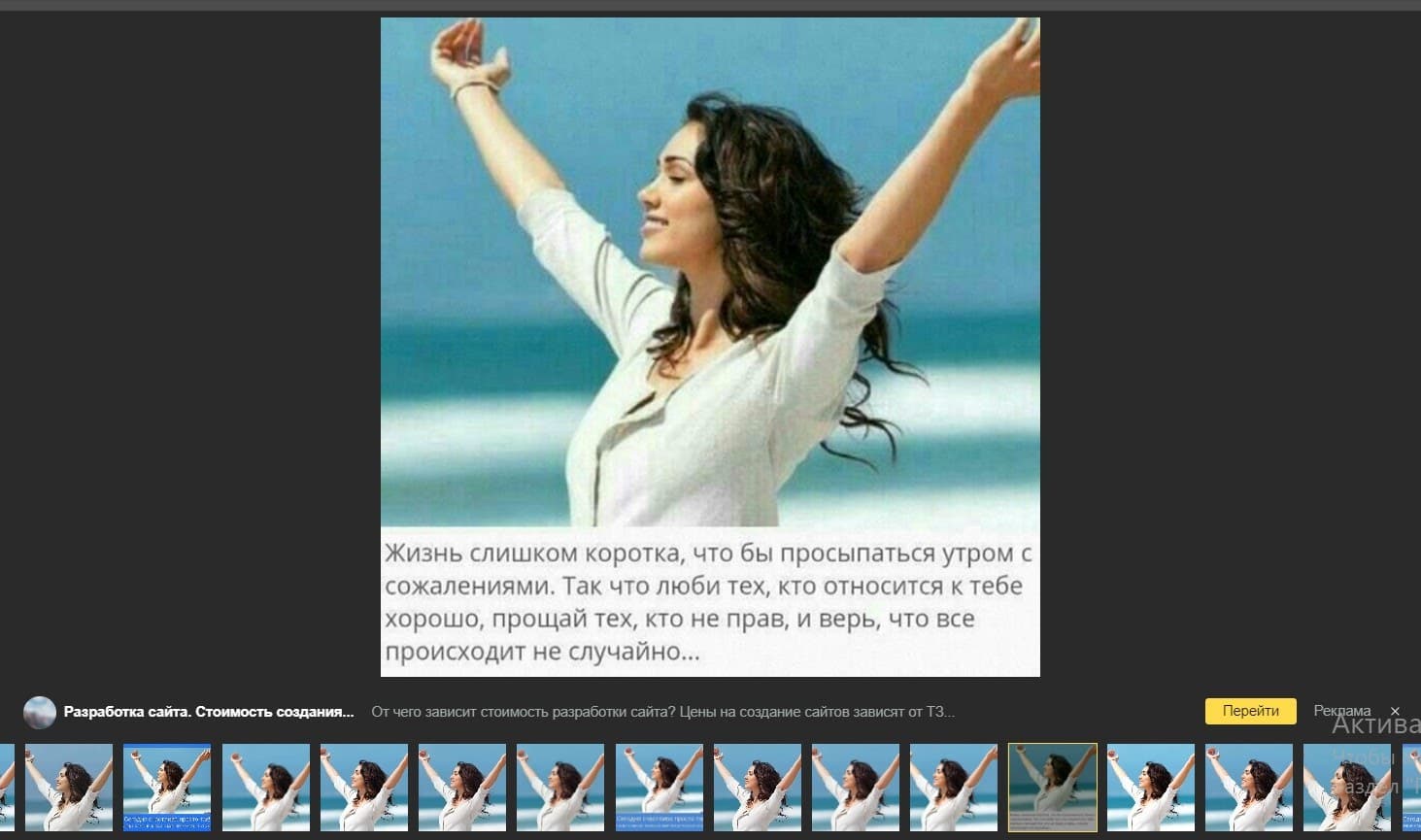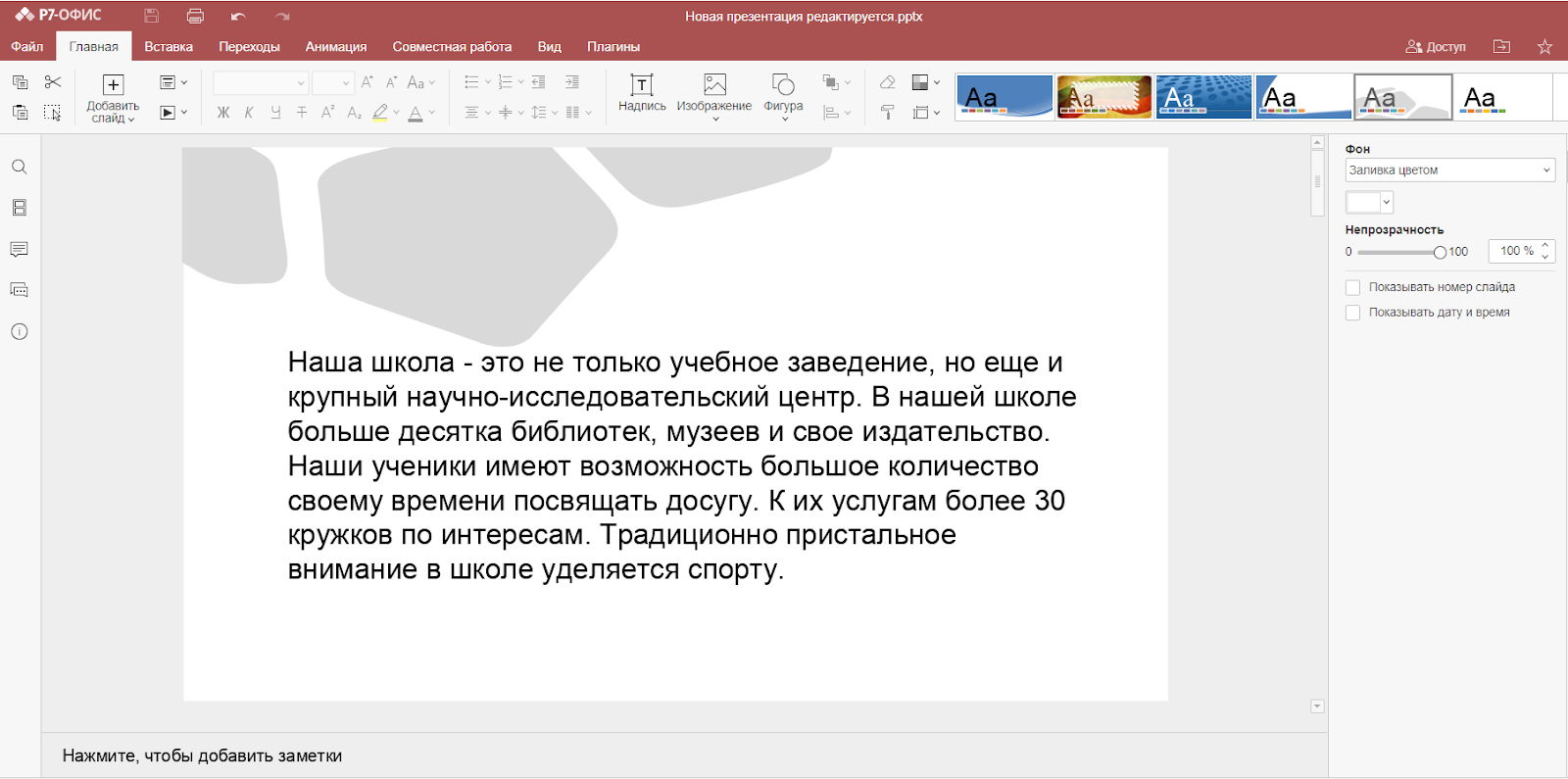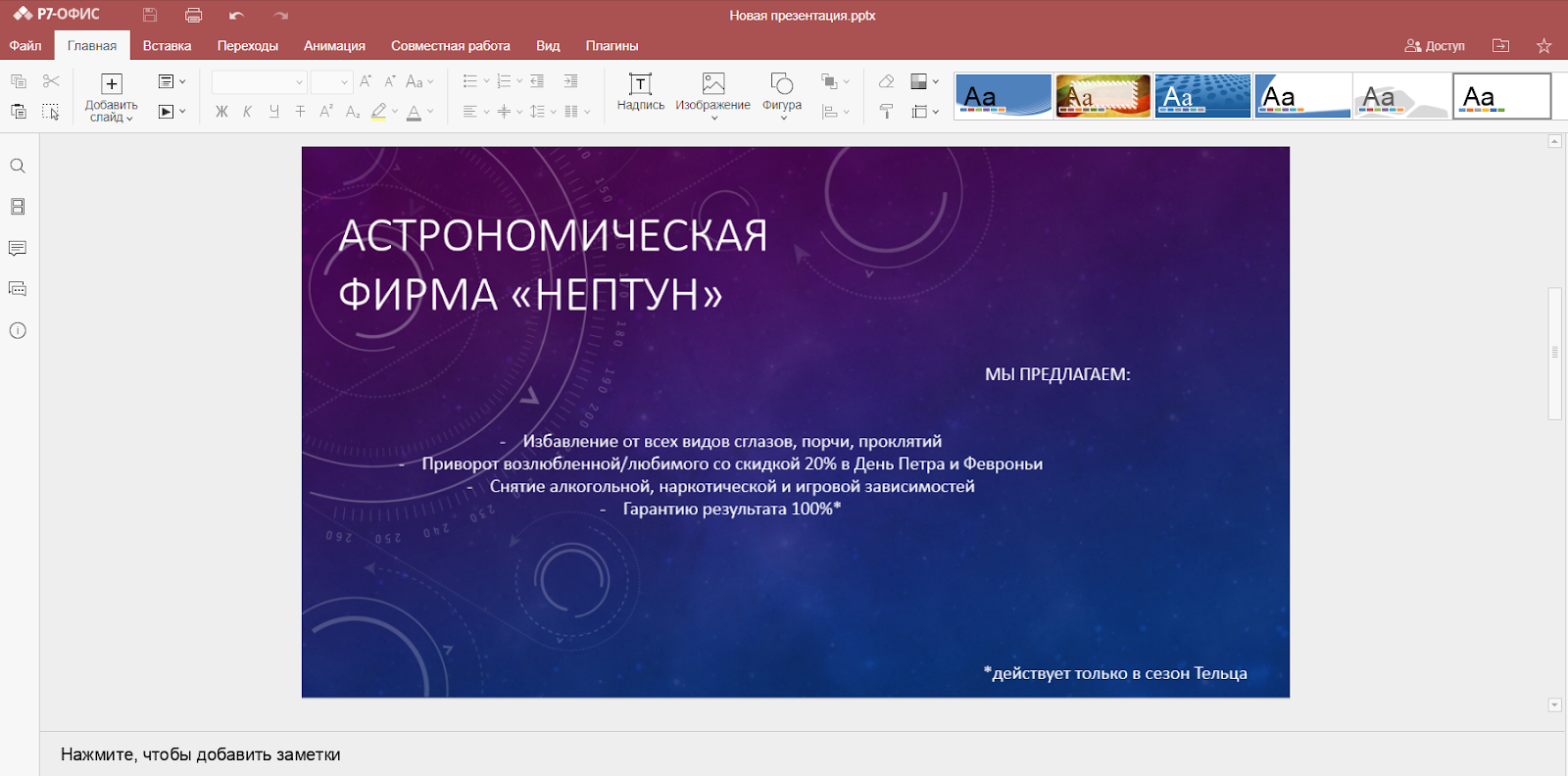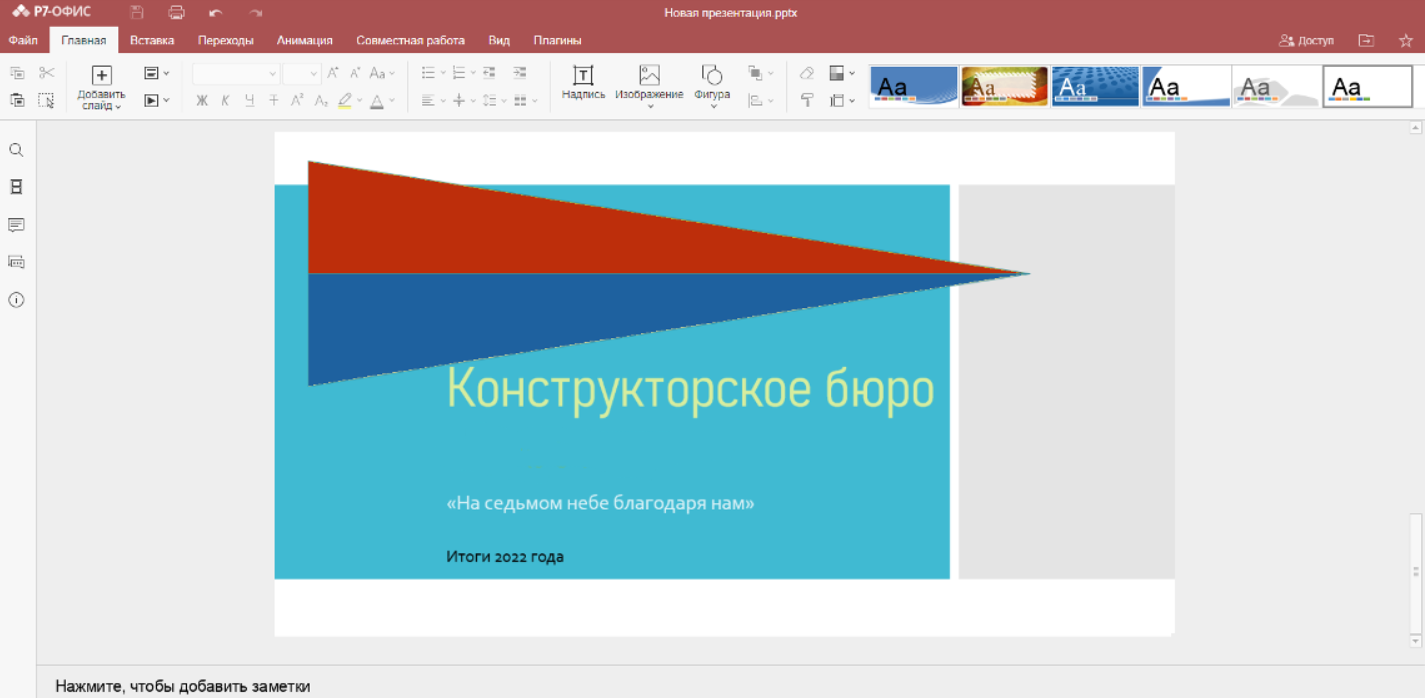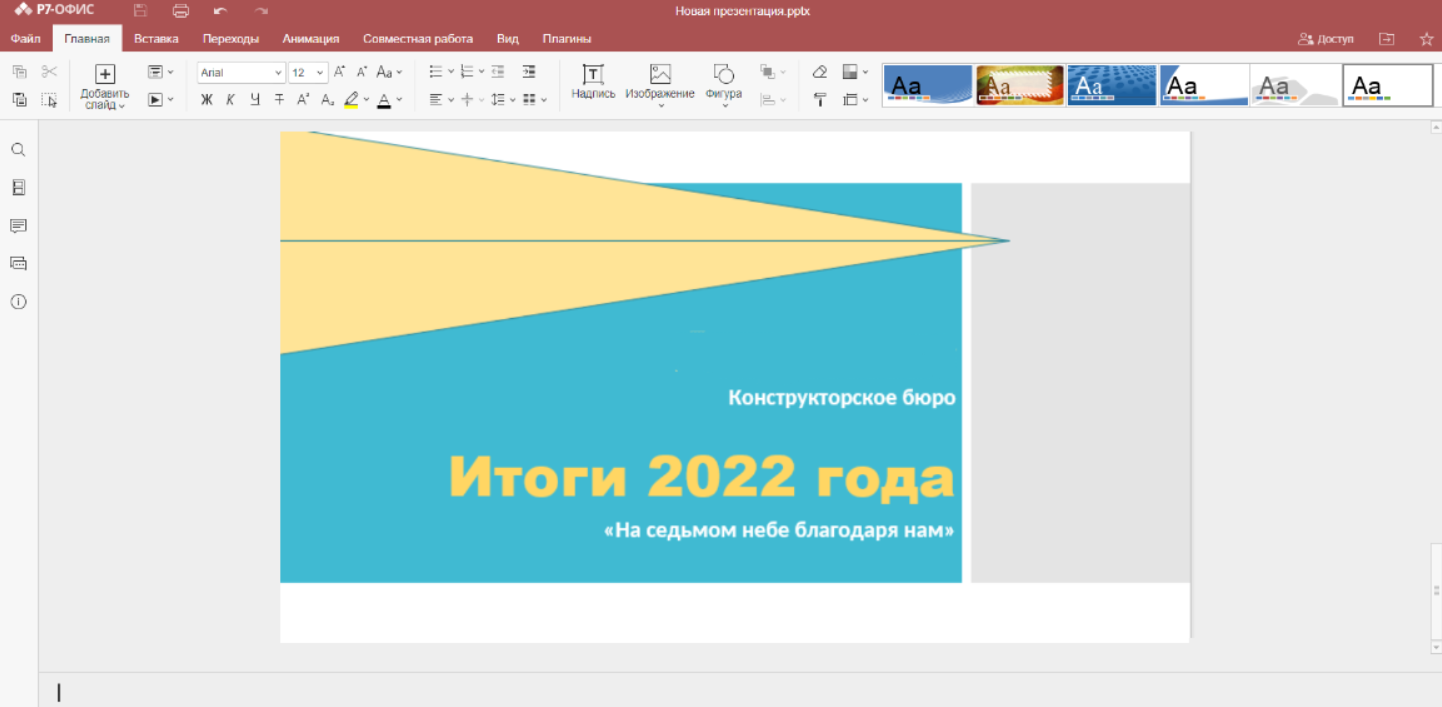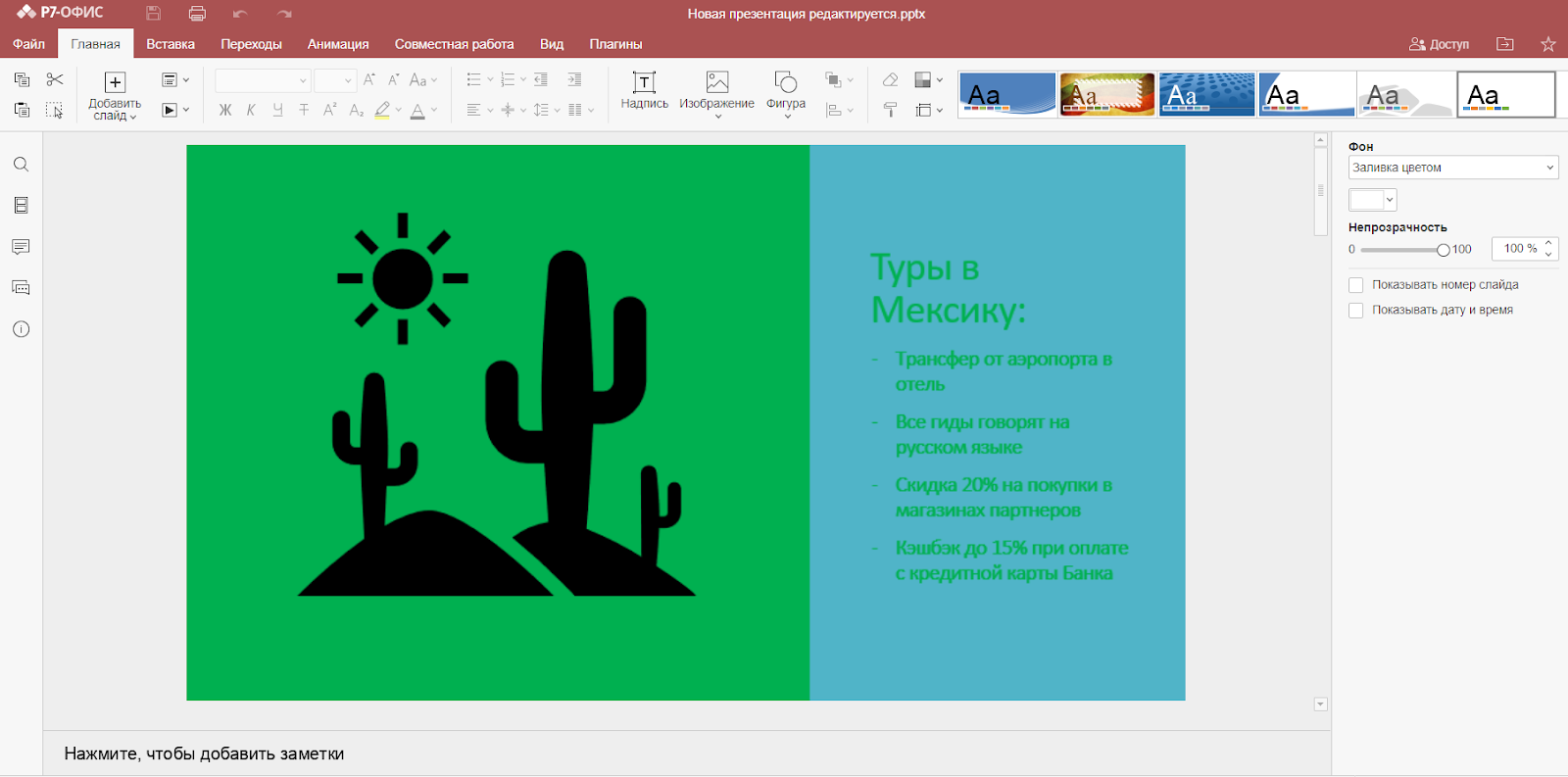#подборки
- 18 ноя 2020
-
11
Они мешают презентовать презентабельно
vlada_maestro / shutterstock
Автор статей по SMM, практикующий таргетолог, в прошлом — продакт-менеджер диджитал-проектов.
Презентации нужны всем — от школьников до руководителей. Ведь это отличный способ донести информацию, отчитаться о проделанной работе, рассказать о проекте или продукте. Главное — не допускать типичных ошибок, из-за которых презентация выглядит неубедительно, а внимание зрителей теряется:
- Нет цели
- Нет структуры
- Однотипные слайды
- Много текста
- Много мыслей
- Не тот размер слайда
- Мало или слишком много цветов
- Нечитабельный текст
- Неаккуратное оформление
- Нет пояснений к иллюстрациям
- Бессмысленные картинки
- Коротко о главном
Перед тем как готовить слайды, определите цель презентации. Например:
- «Показать, как выросли продажи / снизились затраты…».
- «Доказать выгоды от сотрудничества…».
- «Донести важность проблемы…».
- «Проиллюстрировать эффективность своей работы…».
Лучше конкретизировать. Например, вместо «Показать, что наши услуги выгодны» ставить такую цель: «Показать, сколько денег компания может сэкономить, если купит наши услуги, — и получить заявку на бесплатную консультацию».
Контент любого формата должен иметь чёткую структуру и логическую последовательность. Иначе сложно донести мысль, информация плохо воспринимается.
Главный секрет создания структурированной и логичной презентации — план:
- Введение. Вступительная часть, которая подводит к сути. Здесь можно объяснить, например, каким образом компания привлекает клиентов.
- Обозначение проблемы, актуальных вопросов. На этом этапе будет уместно рассказать, допустим, как упали продажи за последний месяц и на что это влияет.
- Решение проблемы. Тут можно перечислить новые рекламные каналы для привлечения новых покупателей. Добавить диаграммы/графики, чтобы наглядно показать потенциальный рост продаж.
- Заключение — повторение основных мыслей презентации. Коротко о главном.
Если все слайды одинаковые, меняются только заголовки и текст, — глаз быстро «замыливается», а интерес теряется.
Лучше использовать разные форматы и приёмы. На одном слайде можно оставить текст, на другом — разместить картинку, на четвёртом — уже диаграмму. Но важный момент: единое оформление (рамки, стили, шрифты).
Презентация должна помогать спикеру, а не оттягивать на себя всё внимание, заставлять напрягаться. Старайтесь использовать минимум текста, размещайте на слайдах только самое главное.
Если нельзя сократить текст, разбейте его на несколько слайдов. Если можно заменить его иллюстрацией, лучше так и сделать.
Важное правило: «Один слайд — одна мысль». Не пытайтесь вместить всё выступление в пару слайдов — смело увеличивайте их количество.
Увы, нет универсального совета по оптимальному количеству слайдов в презентации. Руководствуйтесь здравым смыслом.
Кстати, при создании лендингов похожее правило, только там «один сайт — один продукт».
| Раньше | Сейчас | |
|---|---|---|
| Популярный размер экрана | 4:3 | 16:9 |
По умолчанию PowerPoint создаёт презентации именно для 4:3. Если запускать такие на широкоформатном экране, по краям будут видны чёрные полосы. А презентация под 16:9 обрежется по краям на старом мониторе.
Не забудьте выяснить, на каком устройстве будет ваша презентация, чтобы сразу создать её в нужном формате.
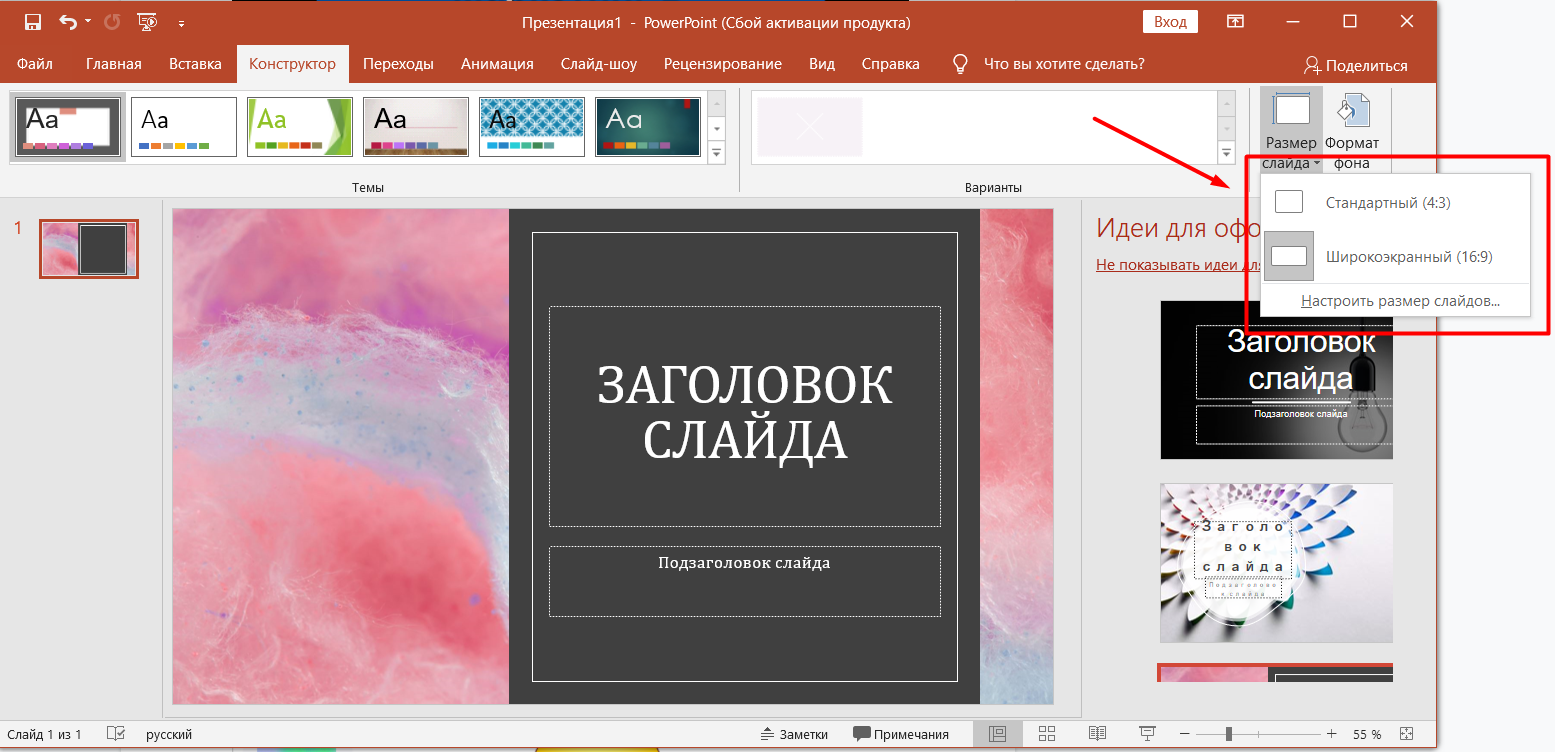
Чёрно-белые презентации смотреть скучно, но слишком яркие цвета мешают сосредоточиться.
Лучше не впадать в крайности: отказаться от монохромной презентации (если, конечно, это не фирменный стиль бренда), в то же время выбирать не больше
2–3 цветов.
Текста должно быть мало, но он должен быть хорошо виден на каждом слайде.
По опыту, шрифты без засечек (Arial, Tahoma, Verdana) легче воспринимаются, чем шрифты с засечками (например, Times).
Если не виден текст на картинках, лучше перепечатать его на слайды.
Некрасиво, если фотографии/видео плохого качества. Но особенно — когда текст заезжает на картинки…

… или скриншоты «висят» в воздухе.
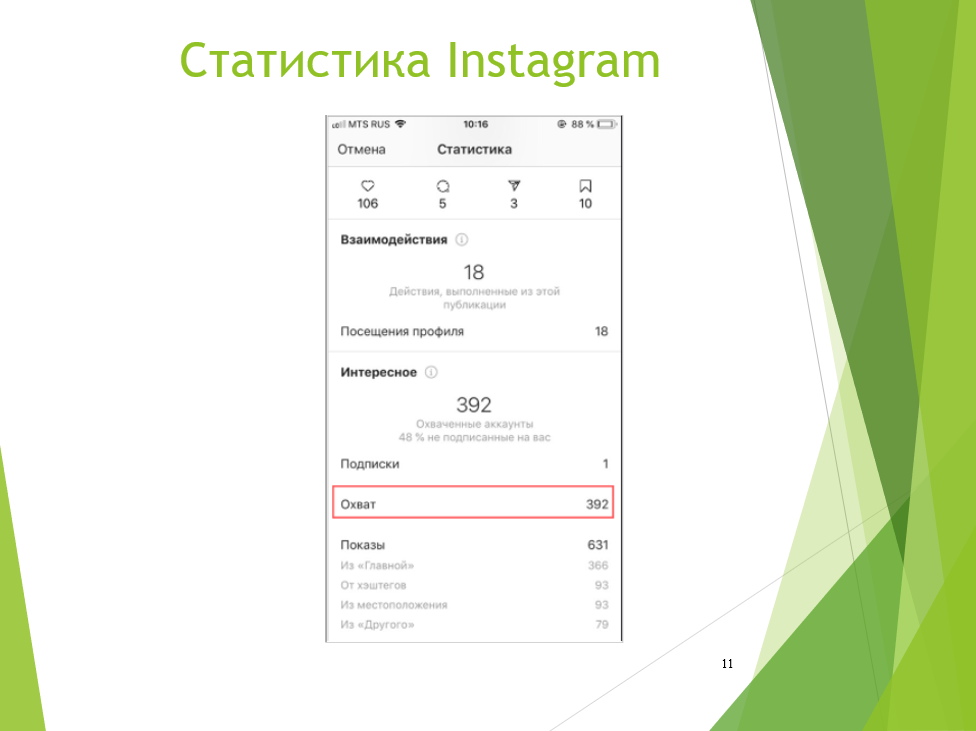
В таких случаях рекомендую использовать мокапы — макеты мобильных устройств.
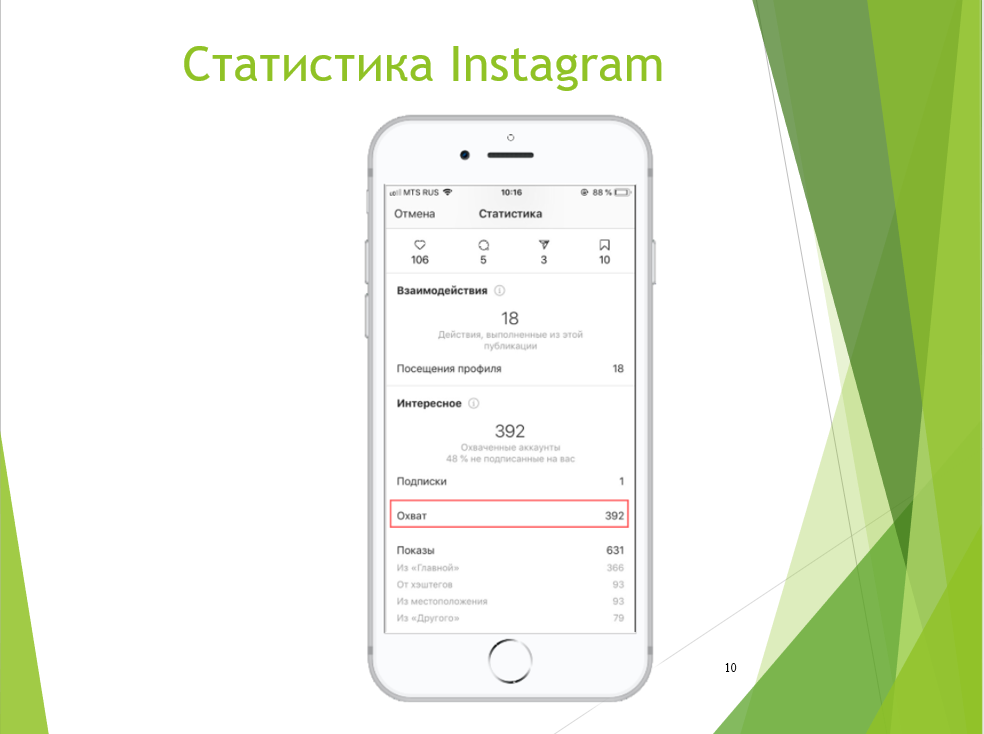
Сила визуализации — в скорости донесения информации. Но важно, чтобы при этом она была простой и понятной.
Поэтому стоит обязательно подписывать графики и диаграммы.
Изображения должны не «разбавлять» текст, а наряду с ним нести смысловую нагрузку.
Так что убирайте лишнее.
При создании презентации вы должны понимать цель и соблюдать структуру. Не делать однотипные и чёрно-белые слайды, в то же время не увлекаться цветами, шрифтами, картинками и текстом (его надо минимум — и читабельного). Помнить, что один слайд — одна мысль, и про его размер. Оформлять всё аккуратно и подписывать диаграммы, графики. Бессмысленные картинки не вставлять, только полезные иллюстрации.
А если хотите не только создавать эффектные презентации, но и аргументированно доносить свои идеи, быстро и логично структурировать информацию, выступать в стиле TED, — обратите внимание на курс «Мастер презентации и публичных выступлений».

Научитесь: Мастер презентации и публичных выступлений
Узнать больше
Типовые ошибки при подготовке презентации
Время на прочтение
6 мин
Количество просмотров 5.7K
Привет! Представляю продолжение статьи о типовых ошибках, которые допускают инженеры при подготовке публичных выступлений. Сегодня поговорим о подготовке презентаций.
Грамотная визуализация помогает воспринимать информацию. Недаром мы на митингах рисуем шаблоны процессов, а в документации — схемы сервисов. В выступлении также очень важна визуальная составляющая. Конечно, скучному или неструктурированному докладу не поможет даже самая яркая и стильная презентация. Но удачная визуализация поможет слушателям сформировать положительное впечатление и лучше запомнить доклад. Итак, поехали.
Нет номеров слайдов
В процессе выступления нумерация не очень важна. Но она незаменима при подготовке выступления. По моему опыту, на подготовку первого полуторачасового выступления требуется около полутора месяцев и десяток прогонов, иногда и больше. И на каждом из этих прогонов слушатели будут давать спикеру обратную связь. А теперь поставьте себя на место слушателя и представьте, что вместо лаконичного «13 — длинный заголовок» вам придется писать: «Заголовок „О дешевом способе генерации тестовых сценариев“ — слишком длинно». И таких комментариев будет очень много.
Иногда у меня получается 25—30 комментариев за прогон. И если нет номеров слайдов, каждый комментарий приходится как-то обозначать, чтобы дать спикеру адекватную обратную связь. А пока я думаю, как мне обозначить место в рассказе под комментарий, я пропускаю что-то важное. И спикеру приходится прогонять выступление снова и снова чтобы получить все релевантные замечания.
Что делать. Пожалеть тех, кто помогает вам с подготовкой выступления, и просто проставить номера слайдов. Благо почти в любой программе по верстке презентаций это можно сделать нажатием одной кнопки.
Презентация не в стиле мероприятия
Этот пункт относится скорее к сериям выступлений или мероприятий, связанным одной темой и единым стилем. Например, к финтеху, который проводит наша группа компаний. Или когда несколько спикеров выступают подряд со связанными темами.
Единый стиль в серии помогает слушателю обращать внимание не на оформление информации, а на ее суть. Представьте, что вы находитесь на сайте, оформленном в минималистичном стиле и серо-желтой гамме. Но в какой-то момент при переходе по ссылке — бац! — открылась зеленая страница с анимацией. На что вы обратите внимание: на контент или на визуальные изменения? В серии выступлений нужно, чтобы внимание было сосредоточено на контенте, а не на новом цвете или шрифте.
Единый дизайн может сократить время создания презентации. В серии выступлений часто приходится возвращаться к ранее рассказанному материалу. Если вся серия оформлена в едином дизайне, можно просто скопировать слайды из нужных презентаций и не переделывать их под свой стиль.
Также можно одинаково оформлять похожие сущности, чтобы слушателям было легче ориентироваться в информации.
Например, все определения и блоки вопросов мы оформляем на одинаковых слайдах. Так привычная картинка помогает быстрее сообразить, что нужно заскринить определение или написать вопрос в чат.
Что делать. Оформлять в едином стиле похожие сущности и серии выступлений.
Проблемы с выравниванием
Очень распространенная проблема — неряшливый вид презентации из-за съехавших отступов и выравниваний. И дело не в том, что спикеры сознательно не уделяют внимание отступам и выравниваниям. А в том, что люди, чья повседневная работа не связана с визуализацией, просто не замечают этих проблем. Их фокус внимания находится на контенте.
С одной стороны, они в чем-то правы: без грамотного контента не получится удачного выступления. С другой стороны, есть такое понятие, как трансцендентное качество продукта. Это некое состояние, эмоция, которую пользователь испытывает при взаимодействии с продуктом. Пользователь — это ваш слушатель, а продукт — ваше выступление. Так что же лучше: донести до пользователя ощущение четкости и аккуратности или неряшливости и несерьезного отношения к презентуемому материалу? Уверена, что первое.
Что делать. Настроить в своем редакторе линейки и выравнивать по ним все элементы, по вертикали и горизонтали. И обращать внимание на межстрочные интервалы в тексте — они везде должны быть одинаковыми. Для лучшего понимания можно прочитать какой-нибудь гайд по созданию презентаций, я пользуюсь уроком по базовым принципам дизайна Articulate 360.
Разные сущности выглядят одинаково
Обычно инженеры в своих выступлениях раскрывают достаточно сложный контент. И для его иллюстрации приходится использовать много сущностей на одном слайде. Так вот, золотое правило: одинаковое должно выглядеть одинаково, а разное — по-разному!
Что делать. Визуально отделять сущности друг от друга. Можно цветом, как на примере выше. Можно формой и размером. Также не стоит забывать про расположение. Например, если у элементов какая-то иерархия, хорошо бы показать ее визуально.
Очень много текста
Еще одна распространенная ошибка — дословно записывать свою речь на слайд. Так делать не стоит. Когда зритель видит много текста, он автоматически начинает его читать. То есть он с вашего голоса переключается на свой внутренний. И потом ему тяжело вернуть внимание к спикеру и войти в поток рассказа.
Слайды должны дополнять ваше выступление, а не отвлекать от него. Поэтому на них должен быть необходимый минимум текста. Только тезисы. Ничего лишнего.
Что делать. Советую после создания всех слайдов пройтись по презентации и попробовать переформулировать все в два раза короче. Как минимум убрать все вводные и связующие слова.
Все на слайде появляется сразу
Не только длинный текст делает слайд перегруженным, отвлекающим и сложным, но и обилие элементов в принципе. Но, если контент выступления сложный, разнести элементы на разные слайды удается не всегда.
Что делать. Добавить анимацию появления элементов или раскадровку. То есть любую сущность стоит показывать, только когда вы начинаете о ней говорить. Это относится и к блокам схем, и к пунктам списков.
Раскадровка надежнее, ведь в ней для появления элементов используется сам механизм переключения слайдов. Но презентацию с анимацией удобнее использовать слушателям как шпаргалку после выступления. Ведь на каждом слайде будет виден весь нужный контент.
Под анимацией я подразумеваю только простое постепенное появление элементов на слайде. Не стоит добавлять всякие сложные вылетания, выползания и вращения. От них наоборот предостерегают создатели конференций — и правильно предостерегают: вся эта мишура ужасно тормозит и отвлекает от спикера.
Размер элементов не соответствует их важности
Любой более-менее современный интерфейс обязательно использует размер элементов для привлечения внимания пользователя к определенным вещам. Да даже в договорах тонкости в них всегда печатают мелким шрифтом, чтобы не бросался в глаза. А рекламу и бонусы — максимально крупным.
Этот прием я очень советую использовать в презентации. И не только для привлечения внимания, но и для иллюстрации важности одних элементов относительно других.
Например, если вы на одном слайде и показываете этапы разработки, и рассказываете об их особенностях, названия этапов стоит делать крупнее.
Что делать. На каждом слайде продумайте иерархию элементов и сделайте самые важные элементы крупнее. Для усиления эффекта можно выделять важное не только размером, но и цветом.
Авторы не пользуются встроенными возможностями редакторов
Редакторы для создания презентаций могут сильно упростить жизнь и повысить эффективность работы над визуальной частью выступления. Если, конечно, использовать все их возможности. Не использовать возможности редактора — это как программировать без IDE: возможно, но для большинства долго и неудобно. Так что очень советую изучить хотя бы базовые функции выбранного вами редактора. И больше никогда не собирать списки из палочек.
Заключение
Отнеситесь к выступлению так же, как вы относитесь к своему продукту. Подумайте, кто ваша целевая аудитория, какие эмоции вы хотите вызвать у нее и какую пользу принести. Постарайтесь сделать процесс разработки своего продукта максимально эффективным: не изобретайте велосипеды, пользуйтесь готовыми инструментами и помощью коллег. И, конечно, моей статьей и краткой инструкцией:
-
Пройдите краткий обучающий курс по инструменту, в котором будете работать.
-
Пройдите обучающий курс по дизайну презентаций.
-
Добавьте номера слайдов.
-
Узнайте, нужно ли использовать шаблон мероприятия, и придерживайтесь его.
-
Наполните презентацию контентом, не забывая все выравнивать.
-
Проверьте, что размер элементов соответствует их важности.
-
Проверьте, что одинаковые элементы выглядят одинаково, а разные по-разному.
-
Проверьте, что более важные элементы крупнее менее важных.
-
Максимально сократите текст на слайдах.
-
Добавьте постепенное появление элементов.
-
Полюбуйтесь стильной и понятной презентацией.
Удачных выступлений!
Бывает, что потратил свои нервы и бесценное время на создание презентации. А она, не то что не работает, так еще и производит на зрителей прямо противоположный эффект! Как это возможно?
Чтобы не опозориться перед публикой, ознакомьтесь с материалами на нашем телеграм-канале для идеального написания работы и прочтите эту статью. Здесь мы рассмотрим основные ошибки студентов при создании презентации.
Топ-10 типичных ошибок при создании презентации
№1: Слишком много текста на слайде презентации
На слайде не должно быть много текста. Информацию нужно представлять тезисно: сжато, лаконично, емко.
Текст должен быть структурированным. Если его взяли из источника, обязательно нужно переработать и переписать своими словами.
Еще одна ошибка при оформлении текста в презентации – написание информации заглавными буквами. Используйте стандартные правила написания: первая буква заглавная, остальные – строчные, в конце предложения – точка.
Если же съезжает текст в PowerPoint, отрегулировать его можно рамками, в которых печатаете символы. Они покажут, где расположен центр слайда, чтобы отредактировать расположение информации.
№2: Плохая настройка смены слайдов
Студенты могут забыть про настройку слайдов, от чего будет зависеть скорость переключения картинок на публике. Убедитесь, что в презентации включен переход по клавиатуре или по щелчку мыши/прокрутке колесика.
Лучший способ показа презентации – автоматический. В этом случае все слайды будут показываться автономно, без участия автора. Но в этом случае речь должна быть хорошо отрепетирована.
№3: Картинки на белом или цветном фоне
Фотографии или картинки, помещенные на белом фоне, смотрятся безвкусно и непрофессионально.
Избежать этой ошибки в презентации PowerPoint можно не обязательно с использованием фотошопа. Воспользуйтесь специальной функцией в программе создания презентации.
№4: Слишком сложная система отображения информации
Это самый сложный пункт в создании презентаций. Многим не удается выбрать самое главное. Тогда они начинают мудрить, что приводит к максимальному запутыванию информации на слайде.
Некоторые умудряются поместить на один слайд по 4 диаграммы. Так делать не стоит. Всегда следуйте золотому правилу: 1 мысль – 1 слайд. Только так зритель сможет без труда найти нужные данные
№5: Слишком много изображений на слайде
Визуализация – это хорошо. Но часто студенты перебарщивают, думая: чем больше картинок, тем лучше для презентации.
Но они не учитывают, что, если размещать несколько иллюстраций на одном слайде, их размер уменьшается. В итоге мы получаем массу непонятных картинок маленького размера вместо одной большой и хорошо просматриваемой.
Если хотите показать несколько рисунков, делайте это на отдельных слайдах. Лучше показать качественные картинки, следующие друг за другом, чем все на одном экране.
№6: Грубые ошибки и опечатки
Не будьте самонадеянны – даже мировые классики от этого не застрахованы. Основные грамматические и орфографические ошибки или опечатки в презентациях могут сильно подпортить впечатление слушателей и свести к нулю все труды.
№7: Использование чужого компьютера
Большинству людей почему-то кажется, что у всех компьютеры должны работать одинаково. А кто виноват в том, что на университетском ноутбуке не установлены драйвера или программы для воспроизведения вашей презентации? Вы будете виноваты, поэтому не допускайте этой ошибки в создании презентации.
На всякий случай носите с собой ноутбук. А если лень тащить свой ноутбук, то хотя бы захватите на флешке собственную презентацию (и в виде текста тоже), а также мультимедийные файлы.
№8: Использование мультимедиа файлов
Да, согласны, что грамотное использование звука и видео в презентации могут улучшить эффект. Но может и ухудшить. Скажем, при распечатке раздаточного материала никто не сможет увидеть или услышать музыку и видео, так стоит ли использовать их в своей работе?
При этом специалисты называют такие файлы типичными ошибками при составлении презентации, потому что при слабом ПО они будут сильно тормозить программу.
№9: Использование мелкого шрифта
Мы прекрасно понимаем, что вы хотите вместить в эти 10-12 листов всю необходимую информацию, важные цифры, статистику и т.д. Однако использование мелкого шрифта не выход: так зрители вообще ничего не узнают о вашей работе, особенно если они сидят на задних партах. С крупным шрифтом у них будет шанс увидеть хотя бы что-то. Так что мелкий шрифт воспринимается как ошибки при подготовке презентации.
№10: Создание презентации в последний день перед защитой
Студенты часто относятся к этому виду работ, как и к любому другому экзамену. Но если к экзамену можно более-менее подготовиться за ночь, то создать качественную презентацию за тот же срок не удастся. Случиться может все, а по закону подлости именно это все и случится: пропадет свет, отключат интернет за неуплату, комп начнет глючить.
Подробнее о том, как оформить презентацию, вы можете ознакомится в обзорной статье. Но еще важно следить за тем, чтобы вы не принесли на защиту презентацию с ошибками в оформлении (к примеру, разный шрифт, центрирование по разным краям и т.д.). Это входит в топ-10 самых популярных ошибок в презентациях.
В общем, нюансов много. И если вы не уверены, что справитесь на «отлично», обращайтесь в сервис студенческой помощи!
В прошлой моей статье многие хотели бы видеть примеры ошибок на слайдах и их удачное исполнение. Поэтому в этой я разберу не только базовые принципы, но и частые «косяки». Поехали!
Базовые принципы и частые ошибки
Случается такое, что смотрите на презентацию, и она вам не нравится, однако сложно объяснить, что именно с ней не так. Скорее всего, дело в нарушении основных правил верстки.
То, что важно, но о чем могут забыть:
- Единый стиль на всех слайдах
- Сочетающиеся шрифты (не более 2-3)
- Уравновешенные цвета
- Индивидуальный дизайн (не стандартный шаблон)
- Визуальные акценты
- Умеренное количество текста
и т. д. и т. п. Есть масса других ошибок, которые всплывают в ходе создания презентации. К сожалению, это может довольно сильно повлиять на отдачу от рассылки или показа: падение продаж, ухудшение репутации и др.
Отсутствие единого стиля
«На вкус и цвет…»
Несмотря на отличие эстетических предпочтение людей, важно придерживаться единого стиля в каждой презентации, а не пытаться угодить всем. Для того существуют шаблоны (не только базовые).
Если презентация небольшая, каждый слайд разрабатывается отдельно, но в едином стиле. Компании, которые вынуждены создавать объемные презентации, вплоть до 100 слайдов, используют шаблоны. Однако такие шаблоны заказываются у дизайнеров и верстаются отдельно. А еще они отличаются разнообразием макетов!
За основу редизайна был взят первый слайд с неудачной презентации. Базировалась на цветовой гамме и графике. Но уже там последовали небольшие изменения.
Какие изменения были внесены:
- Шрифт и его размеры — семейство Montserrat
- Цветовая палитра была перенесена на все слайды
- Добавлена навигация внизу слайда
- Теперь все графические элементы похож
- Визуализация пунктов при помощи иконок
- Расположение и размер блоков, акценты
Отсутствие иерархии
Самая лучшая информация — это структурированная информация. Это значит не только, что каждая мысль записана отдельно, но и что в тексте презентации есть визуальные акценты, чтобы проще было выделить важное и зрительно отделить блоки друг от друга.
На первом слайде заголовок сливается с основным текстом, пусть он и расположен немного выше. После редизайна заголовок стал выделен жирным шрифтом, немного отдален от блока с основным текстом, все буквы заглавные. Также в основном тексте теперь два абзаца, и читать их проще. Заметили, что исчезли «висячие предлоги»? 
Цветовая гамма
Цветовая палитра в презентации должна включать в себе не более 2х акцентных цвета, а также включаем базовые: черный и белый.
Если вы считаете, что у вас «нет вкуса» или просто подбор цветов представляется вам сложной задачей, можно использовать специальные сервисы:
- color. romanuke. com — сайт с готовыми цветовыми палитрами по фото
- picular. co — сервис, который поможет подобрать цвета по слову
- coolors. co — здесь можно создать свою палитру, а сервис сам подгонит ее так, чтобы все сочеталась. Так же, как и на втором сайте, можно создавать палитры по картинкам (своим или из стока)
Если вы больше доверяете себе, то можно воспользоваться цветовым кругом. Однако следует быть осторожным, поскольку даже по нему могут получиться отвратительные сочетания.
Совет. Порой можно руководствоваться правилом: если цвета сочетаются друг с другом в природе, то их можно использовать в дизайне.
Выводы
Итак, настало время подвести итоги:
- Стараемся придерживаться базовых принципов (см. прошлую статью)
- Выдерживаем единый стиль на протяжении всей презентации
- Расставляем акценты при помощи цвета, размеров и начертаний
- Делаем текст читаемым (заботимся о фоне и цвете)
- Используем ограниченное количество цветов
- Избавляемся от висячих предлогов
- Используем только дизайнерские шаблоны
Совет. Если вы взялись делать презентацию самостоятельно, но у вас не получается подобрать цвета, шрифты и т.п., то вам стоит поискать подходящие сервисы в интернете. Они существуют самые разные, вплоть до генератора переписок и подбора шрифтовых пар.
Надеюсь, эта статья оказалась для вас полезной! Буду рада откликам и оценкам.
Ошибка № 2: мелкие шрифты
В продолжение ошибки с изобилием текста. Для того, чтобы вместить большое количество текста на слайде многие используют мелкие шрифты. Конечно, очень хочется уместить всю собранную информацию, важные цифры и статистику и преимущества на одном слайде. Но использовать мелкие шрифты для такой цели — не лучший выход. Ведь при таком раскладе:
— на слайде много текста, который трудно читать;
— мелкий шрифт вряд ли заметен для зрителей;
— в конце концов, мелкий шрифт визуально выглядит не очень презентабельно.
Ошибка № 3: все цвета радуги на слайде
“Чем красочней презентация — тем больше она понравится зрителям!” К сожалению, это самое явное заблуждение насчет презентаций. Раскрасив слайды и шрифты различными цветами “креативщики” наверняка ожидают получить эмоции от зрителя. Бесспорно, презентация должна вызвать эмоции, но скорее доводами и фактами, а не бессмысленным пестрым оформлением. Иногда действительно лучше использовать шаблоны презентаций, чтобы не наломать дров.
Для слайдов достаточно использовать 2-3 основных цвета. Так презентация будет выглядеть более профессионально.
Ошибка № 4: использование типичных картинок
Белые 3D человечки, рукопожатия, лестницы успеха, лампочки — все подобные типичные стоковые картинки уже изрядно надоели зрителю. При просмотре такой презентации складывается впечатление, что никто и не думал заморачиваться над иллюстрациями и скачал первую попавшуюся на фотостоке.
Ошибка № 5 : слишком сложная инфографика
Бесспорно, графики и диаграммы позволяют донести важную мысль, но только слишком сложные для понимания, наоборот — затрудняют такую задачу. В конечном счете, если поставить себя на место зрителей, то становится очевидным:
— в такой презентации очень быстро надоест разбираться, что там означает красная линия, а что синяя и т.д.;
— сложный график попросту нечитабелен;
— когда график или диаграмма непонятны для большинства зрителей — такой график можно считать бесполезным.
Ошибка № 6: отсутствие структуры
Визуальный хаос в слайдах, отсутствие цели, никакой фактической информативности — характерные черты неудачных презентаций. Стоит отметить, что даже в повседневной жизни нам трудно слушать собеседника, который перескакивает с одной темы на другую. В итоге не понять, что же он хотел тебе рассказать.
Ошибка № 7: слишком много картинок на слайде
Бесспорно, картинки — прекрасный способ визуально преобразить презентацию, “разбавить” слайды или преподнести в лучшем свете свой товар. Однако, многие перебарщивают с количеством иллюстраций на слайдах. В итоге:
— уменьшается качество изображений ;
— при этом, картинки плохого качества — залог того, что презентация вызывает плохие ассоциации;
— большое количество изображений на одном слайде, делают презентацию визуально невосприимчивой.
Ошибка № 8: белое пространство на слайде
Вот вроде и мелочь, но очевидная и очень распространенная ошибка. В презентациях очень часто можно заметить белое пространство в изображении. И несмотря на то, что презентация может быть очень красивая и интересная, когда дело дойдет до такого слайда с белым прямоугольником — все впечатление рушится.
Ошибка № 9: искажение информации на слайде
Цифры в таблицах разбегаются в разные стороны, заползают в разные ячейки, строки налезают друг на друга, шрифты меняются или изображения сплющены — такое может произойти не только по вине составителя презентации, но и при импорте презентации на носитель или размещении на страницах сайтов.
Ошибка № 10: неправильно подобранные шаблоны презентаций
Шаблон — слабое место многих презентаций. С выбором шаблона возникает множество проблем:
— не сочетается с темой презентации;
— слишком яркий или наоборот тусклый фон;
— отсутствие единого стиля оформления слайдов;
— используется скучный фон, который предоставляют базовые шаблоны презентаций PowerPoint.
Презентация помогает спикеру сделать точечные акценты на информации, а аудитории — запомнить важные цифры, факты, посылы. Хорошая презентация дополняет вебинар и повышает его эффективность, а неправильная – может убить мероприятие.
Мы выделили 13 критично важных ошибок: некоторые из них допускают новички, а некоторые — даже опытные спикеры. В статье расскажем, как сделать ваши слайды лучше.
Базовые ошибки в подготовке презентации
1. Сложный дизайн
Стараясь сделать красиво, люди часто перегружают презентацию лишними элементами — картинками, иконками, смайлами, разными шрифтами и анимацией. Все это отвлекают от темы и затрудняет восприятие.
О чем слайд — понять невозможно, настолько здесь все сложно. Источник: myshared.ru
Хорошая презентация — простая презентация. Окинул ее взглядом и за секунды и понял, о чем идет речь.
2. Несколько мыслей на одном слайде
В презентации для вебинаров нет никаких ограничений по количеству слайдов. Пусть их будет 50, 60 или еще больше, главное — придерживаться правила «1 слайд — 1 мысль». Да, возможно, времени на подготовку презентации по такому принципу уйдет больше. Зато ее ценность для решения ваших задач будет выше — аудитории будет легче осознать и запомнить информацию.
Хорошая презентация — та, где каждый слайд посвящен только одной мысли.
Даже рассказ о трех книгах на одном слайде — уже перебор. Источник: pronetworking.ru
3. Нелогичная последовательность слайдов
В начале презентации спикер представляется, затем говорит о теме вебинара, далее начинает раскрывать каждый из заявленных тезисов. Если мероприятие маркетинговое, например, вводный урок в большом платном курсе, то после информационный части логично встроить коммерческую — рекламу платного обучения — и подкрепить ее результатами выпускников. Если сделать наоборот и начать выступление с коммерческой части, можно потерять часть аудитории. Участники пока недостаточно заинтересованы и не понимают, почему их приглашают купить какой-то курс, а не рассказывают полезную информацию бесплатно.
С презентациями та же история. Слайды должны соответствовать текущей мысли, озвучиваемой спикером. Если ведущий рассказывает, как продавать ручку на собеседованиях, а на слайде рекомендации, как одеваться в первый рабочий день, презентация нелогична.
Хорошая презентация имеет логичную структуру. Знакомство с темой и спикером — детальная проработка каждого пункта — переход к платному продукту.
На платформе Webinar можно загрузить презентацию в формате PPT, PPTX или PDF в раздел «Файлы» и переключать слайды внутри вебинара.
4. Слишком много текста
Презентация не должна перетягивать на себя внимание и отвлекать слушателя от выступления докладчика. Большие блоки текста испортят вебинар — вас не будут слушать, все внимание уйдет на чтение со слайдов.
Пишите короткие тезисы, используйте крупный простой шрифт: не напоминающий рукописный текст или готику, без засечек. По такому же принципу разрабатывают мобильные телефоны для пожилых людей. Просто, крупно, хорошо видно, не напрягает.
Хорошая презентация — та, в которой на каждом слайде небольшое количество текста, набранного читаемым шрифтом.
Вот пример хорошего слайда: текст легко читается, при этом сразу можно уловить основную мысль:
А вот неудачный пример — слайд будет отвлекать аудиторию от выступления спикера:
5. «Выворотка» — белые слова на черном фоне
Белый шрифт на черном фоне в какой-то период применяли многие — в том числе и эксперты, которые готовили презентации для вебинаров. Школьный курс физики сообщает, что черные объекты на белом фоне лучше воспринимаются глазом – белый отражает все цвета радуги, а черный является их смешением.
От «выворотки» быстро устают глаза, рассеивается внимание — в результате вас слушают вполуха, эффективность вебинара падает.
Хорошая презентация — это классический темный шрифт на белом или очень светлом фоне.
Ниже — не очень удачный пример. Приходится прикладывать усилия, чтобы уловить всю информацию. А как мы писали выше, презентация — дополнение к докладу спикера. Она должна восприниматься легко и быстро.
6. Дублирование речи спикера
Нередко спикер просто читает текст со слайда.
Со стороны слушателей это выглядит нелогично. Они не понимают, зачем спикер проговаривает то, что они и так могут прочитать. Начинают скучать. В итоге снижается вовлеченность аудитории в мероприятие, слушатели начинают уходить с вебинара.
Хорошая презентация — та, которая работает как «шпаргалка» для спикера, не позволяя ему упустить важное, но и не дублируя его речь.
Пример от редактора блога: на слайде — основной тезис: «Руководство для авторов упрощает работу и повышает эффективность корпоративного блога». В этот момент спикер рассказывает, как разрабатывал мануал, какие в нем разделы, дает практические советы.
7. Ошибки и опечатки
Грамматические, стилистические, пунктуационные ошибки снижают доверие к специалисту, чем бы он ни занимался.
Хорошая презентация — написана грамотно и не дискредитирует спикера.
8. Слайд «Спасибо за внимание» в конце презентации
Лучше всего аудитория запоминает первую и последнюю мысль. Если ваша задача не показать, что вы вежливый человек, а продать продукт или пригласить аудиторию на обучение, откажитесь от этого слайда. Замените его названием вашего платного продукта с оффером и длительностью акции, подберите картинку, которая будет привлекать внимание, а поблагодарите аудиторию на словах.
Хорошая презентация заканчивается важной информацией.
На сайте en.ppt-online.org нашлась презентация не только с бесполезным слайдом, но и с большим количество восклицательных знаков на нем:
Другой вариант – добавить на последний слайд контакты спикера. Уместно, например, если нет специального предложения для слушателей:
Пока ведущий отвечает на вопросы, слушатели видят его контактные данные. Это повышает вероятность, что кто-то напишет на почту.
Чек-лист, чтобы не допускать базовых ошибок
Все эти ошибки лежат на поверхности. Чтобы не допустить их, после завершения презентации отложите ее на 1-2 дня, а затем пройдитесь свежим взглядом и проверьте:
- Насколько легко воспринимается информация?
- Логична ли структура, создает ли она эффект «скользкой горки», когда человек легко, без напряжения переходит от слайда к слайду?
- Можно ли понять смысл каждого слайда за 10 секунд?
- Помогает ли презентация не забыть о важных деталях?
- Нет ли в презентации ошибок, опечаток, лишних или забытых запятых?
- Что видит человек на завершающем слайде, и насколько это соответствует задаче презентации?
Ошибки, которые допускают даже опытные спикеры
Копаем глубже и смотрим на сложности, с которыми могут столкнуться даже опытные специалисты, за плечами которых не один десяток вебинаров.
9. Информация неправильно визуализирована
Проблема встречается, когда спикер говорит о нематериальных вещах, которые нельзя визуализировать. В самом деле, как показать, например, личностный рост или саморазвитие?
Где нельзя зайти через цифры и факты, используйте аллегории, эмоции и истории. Например, чтобы показать саморазвитие, возьмите картинку саженца и огромного дерева — это и наглядно, и убедительно.
Продемонстрировать личностный рост можно, показав известную личность в разные годы жизни — в начале карьеры и в расцвете славы. Например, Арнольд Шварцнеггер: раньше был бодибилдером, потом стал актером, а сейчас еще и губернатор:
10. Неверно подобранные картинки-иллюстрации
Бесплатные стоковые фотографии с улыбающимися белозубыми людьми — не лучшая тема. Как правило, их используют многие и в разных контекстах. Есть вероятность, что часть вашей аудитории уже видела их. Возможно, в презентациях ваших конкурентов.
Такие фотографии не помогут вызвать доверие к спикеру. Посмотрите в сторону фотобанков, где можно купить уникальные изображения. Это показатель уважительного отношения к аудитории. Также можно обратиться к популярным фильмам, вставлять сцены в качестве иллюстраций.
Когда одна картинка находится на десятках сайтов с разными подписями — это снижает доверие к спикеру.
11. Отсутствие конкретики
Общими фразами грешат многие — «специалист с многолетним опытом работы», «головокружительные результаты», «изменение жизни к лучшему» кочуют из презентации в презентацию не реже стоковых фото. Но общие фразы не продают, не убеждают и не выглядят достоверными. «10 лет работы» лучше, чем «много лет», «увеличение дохода на 50%» лучше «головокружительных результатов», а «у вас появится больше свободного времени для общения с семьей и глубокое понимание своих желаний» информативнее «изменения жизни к лучшему». Работайте с каждой фразой на слайде, вычищайте банальности и штампы.
12. Подгонка выступления под презентацию
Желательно сначала составить план выступления, сделать прогон выступления, оценить тайминг каждой части вебинара, и лишь после этого начинать подготовку презентации. Так вы избежите ситуации, когда один слайд зависает на экране на 10 минут, а другой показывается едва ли на 30 секунд. Если мысль важна, вы готовы посвятить ей 10 минут выступления, то рационально будет подготовить для нее не меньше 3 слайдов, чтобы вебинар выглядел динамичным.
13. Слишком большое количество деталей
Предположим, вы честно подготовили презентацию по принципу «1 слайд — 1 мысль». Но даже при иллюстрации одного тезиса, можно перегрузить слайд — не только текстом, но и визуальными компонентами. Придерживайтесь правила 7 деталей — размещайте на одном слайде не более 7 элементов. Например, 5 буллитов, 1 график, 1 вывод. Или 3 картинки, 3 подписи, 1 вывод. Больший объем информации аудитория просто не запомнит; она превратится для слушателей в «белый шум».
На скриншоте выше не самый удачный вариант: слишком много деталей. Внимание рассеивается, сконцентрироваться на главной информации сложно.
Выводы
Советы, которые помогут не допустить ошибок в презентации и не испортить выступление:
- Подготовьте сначала выступление, а затем презентацию.
- Отведите на подготовку презентации не менее 5 дней с учетом, что нужно дать ей «отлежаться», а затем исправить очевидные ошибки.
- Следите, чтобы вся презентация была подчинена решению одной задачи, а не выглядела набором разнородных слайдов.
- Серьезно отнеситесь к подбору иллюстраций — без них презентация выглядит неинтересно.
- Подумайте над завершающим слайдом презентации — его можно сделать не только очевидно полезным, но и неожиданным и запоминающимся.
- Покажите презентацию корректору — даже человеку с очень высоким уровнем грамотности это точно не помешает.
13 Апреля 2023
570
В избр.
Сохранено
При создании презентации важно учесть много нюансов, чтобы привлечь внимание аудитории и продать свой продукт или идею. Рассмотрим шесть наиболее распространенных ошибок, которые не только не продадут продукт, но и полностью отобьют к презентации.
Ошибка № 1. Слишком много текста на слайде
Самая частая ошибка при создании продающей презентации — стремление поместить как можно больше информации на один слайд. Кажется, что чем больше расскажешь о себе или о продукте, тем вероятнее его оценят, но это не так.
Обилие текста на слайдах только снижает интерес зрителей, и к концу выступления аудитория не будет даже смотреть в сторону спикера. Презентация должна содержать только самые важные тезисы, конкретные данные или их визуализацию. Рассказать все остальное — задача выступающего. Следует помнить, что основная зада презентации состоит в том, чтобы лишь дополнять выступление. Рассмотрим примеры слайдов, выполненных в редакторе презентаций Р7-Офис.
Пример плохого слайда:
На слайде выше два абзаца с текстом. Здесь сообщается о четырех главных преимуществах компании, но из-за подобной структуры кажется, что важных тезиса всего два — по числу абзацев.
Как исправить:
Если убрать со слайда лишнее, получится четыре ключевых тезиса, которые важно донести. Раскрыть их на конкретных примерах — дальнейшая задача оратора, а не презентации. В этом случае аудитория обратит внимание и на слайд, и на дальнейшее устное выступление.
Ошибка № 2. Неправильное расположение текста
То, насколько аккуратно и выверено выглядит презентация, многое способно сказать о том, как в компании подходят к работе в целом. Презентация может содержать весьма информативные графики и быть хорошо структурирована, но при этом выглядеть неопрятно: с разъехавшимся по разным углам текстом и неправильным позиционированием на слайде.
Пример плохого слайда:
Текст на слайде выше расположен неверно. Заголовок слайда выровняли по правой стороне, подзаголовок — по левой, а основной текст и вовсе отцентровали. Это создает хаос, который сможет убедить потенциальных клиентов только в одном — услугами этой компании они вряд ли воспользуются.
Как исправить:
На исправленном слайде текст расположен таким образом, чтобы управлять вниманием зрителей. Название компании расположено по левому краю — оно как бы отделено от основного текста, но при этом сразу же обращает на себя внимание. Ключевые пункты вытянуты по ширине — так они занимают как можно больше свободного места на слайде и устраняют визуальные пробелы. Позиционировать ли по левому или правому краю — вопрос ситуативный, однако совершенно точно не стоит выравнивать основной текст по центру. Это ухудшает читаемость, поскольку зритель каждый раз «спотыкается» глазами, пытаясь обнаружить следующую строку.
Ошибка № 3. Слишком много цветов и шрифтов на презентации
Визуально перегрузить слайд можно не только обилием текста. С вниманием стоит также отнестись к выбору шрифтов и цветов. Дизайнеры советуют использовать не более трех цветов: основной, дополнительный и вспомогательный. При этом основной цвет не должен быть слишком ярким — тогда он будет выделяться и сделать акценты с помощью дополнительного цвета уже не получится.
Что касается шрифтов, то тут все еще проще: не больше двух — на заголовки и основной текст. Лучше бы они были из одной семьи шрифтов: например, Arial Black для заголовков и Arial для основного текста. Еще лучше, если выбранные шрифты согласуются с общим дизайн-кодом и айдентикой компании.
Пример плохого слайда:
На слайде выше четыре цвета шрифта и пять цветов фона, включая белый, из-за чего слайд выглядит перегруженным и крайне неоднородным. Шрифта всего два, как и следует — для заголовка и остального текста, но они крайне похожи друг на друга и визуально практически неотличимы. Из-за этого теряются все акценты.
Как исправить:
Оригинальная визуальная метафора с бумажным самолетом сохранена и на исправленном слайде, при этом использован лишь один вспомогательный цвет, что помогло избавить изображение от ощущения неоднородности. Текст немного иначе разделен на заголовки и подписи — плюс хорошо подобраны сочетающиеся между собой шрифты.
Ошибка № 4. Нечитаемый текст
Следующая ошибка часто вытекает из предыдущей — визуальной перегруженности, хотя не обязательно к плохой читаемости текста на слайде приводит обилие цветов — вполне возможно создать презентацию из двух цветов, которые не будут видны друг на друге. Яркий (во всех смыслах) пример — зеленый текст на голубом фоне, который способен продать разве что пару очков для того, чтобы его разглядеть.
Пример плохого слайда:
Сделать текст нечитаемым можно с помощью всего двух неверно подобранных цветов. Лучше всего тест делать белым либо черным — цветные буквы будут смотреться плохо почти на любом цвете за исключением белого.
Как исправить:
Белый текст на черном или темном фоне читается лучше всего. Тем не менее, подобное оформление применимо далеко не во всех случаях — часто выбор цветов ограничен айдентикой компании.
Ошибка № 5. Использование некачественных изображений
Любая презентация будет гораздо эффектнее с помощью фото или картинок. Однако при добавлении изображений стоит обратить внимание на технические аспекты: какого оно формата, какого разрешения, каким образом можно вставить его на слайд.
Если подразумевается, что изображение будет занимать существенную часть на слайде, необходимо выбирать картинки в высоком разрешении. Если фотографии в высоком разрешении нет, не стоит искусственно растягивать ее по слайду. Это создаст след из пикселей и испортит общее впечатление от презентации.
Пример плохого слайда:
С картинкой на слайде выше проблем сразу несколько. Во-первых, изображение в слишком низком разрешении: попытка его растянуть привела к появлению заметных невооруженным глазом пикселей. Во-вторых, оно, очевидно, скачано с первого попавшегося сайта, поэтому на нем остался водяной знак. Наконец, картинка абсолютно не к месту: какое отношение имеет уставший сотрудник с телефоном и горой бумаг к отчету по результатам аудита?
Как исправить:
На исправленном слайде нет фото — лишь минималистические визуальные элементы и иконки, которые структурируют информацию и направляют внимание зрителя. В этом случае изначально не было нужды ничего иллюстрировать, поэтому фотографию лучше убрать вовсе.
Ошибка № 6. Неинформативная визуализация данных
Инфографика может отлично дополнить главные выводы презентации, продемонстрировав их наглядно. Но следует осторожно обходиться с диаграммами — они будут уместны далеко не во всех случаях, поскольку с их помощью не получится продемонстрировать динамику процесса по сравнению с прошлыми отчетными периодами.
Пример плохого слайда:
На слайде выше видно, как инфографика сильно теряет свою наглядность и становится скорее визуальным дополнением к презентации, чем ее сущностным аспектом.
Как исправить:
Верным будет выбрать другой вид диаграммы, чтобы повысить ее информативность. Кроме того, диаграмма должна содержать только самые важные обозначения и цифры.
Блог проекта
Расскажите историю о создании или развитии проекта, поиске команды, проблемах и решениях
Написать
Личный блог
Продвигайте свои услуги или личный бренд через интересные кейсы и статьи
Написать
В
качестве наиболее типичных недочетов
и ошибок при конструировании и оформлении
электронных презентаций, часто снижающих
их эффективность, можно выделить
следующие.
Типичные
недостатки структуры и формы представления
информации:
1)
Отсутствие
Титульного
слайда,
содержащего: название проекта или темы
урока (занятия); сведения об авторе; дата
разработки; информация о местоположении
ресурса в сети и др.
2)
Отсутствие Введения,
в котором представлены: цели и задачи
изучения темы, краткая характеристика
содержания;
3)
Отсутствие Оглавления
(для развернутых разработок, при наличии
в презентации разделов, подтем) с
гиперссылками на разделы / подтемы
презентации;
3)
Отсутствие логического завершения
презентации, содержащего: заключение,
обобщения,
выводы;
4)
Отсутствие рекомендуемых структурных
элементов заключительной части учебной
презентации: Вопросы
и задания
для работы в классе и домашнее
задание;
5)Перегрузка
слайдов подробной текстовой информацией
(не
более трех мелких фактов на слайде и не
более одного важного);
6)
Неравномерное
и нерациональное использование
пространства на слайде;
7) Отсутствие связи фона презентации с содержанием.
Часто
встречающиеся ошибки стиля и оформления:
1)Орфографические
и стилистические ошибки, недопустимы
2)Отсутствие
единства стиля страниц:
o одинаковая
гарнитура
и размер шрифта для всех заголовков (не
менее
24
пунктов);
o одинаковая
гарнитура
и размер шрифта для тестовых фрагментов
(не
менее
18
пунктов);
o заголовки,
номера страниц, кнопки перелистывания
должны появляться в одном и том же месте
экрана;
o одинаковая
цветовая гамма на всех станицах и т.п.
3)Неудачный
выбор цветовой гаммы: использование
слишком ярких и утомительных цветов,
использование в дизайне более 3 цветов(цвет
текста, цвет фона, цвет заголовка и/или
выделения); использование темного фона
со светлым текстом;
4)Использование
разных фонов на слайдах в рамках одной
презентации;
5)
Отсутствие полей на слайдах;
6).Использование
рисунков, фотографий плохого качества
и с искажениями пропорций;
7).Использование
шрифтов с засечками (типа Times), затрудняющих
восприятие информации;
8).Отсутствие
должного выравнивания текста,
использование буквиц разного размера;
9)Низкая
контрастность фон / текст; (например:
белый фон, серый текст)
10)Низкая
контрастность гиперссылок
(нужно помнить, что у гиперссылки три
состояния: выбрана, по гиперссылке еще
не переходили, по гиперссылке уже
переходили – нужно обращать на цвет
гиперссылки во всех состоянях);
11)
Отсутствие или неясность связей в схемах
или между компонентами материала на
слайде;
12)
Наличие
различных эффектов переходов между
слайдами и других раздражающих
эффектов анимации,
мешающих восприятию информации;
13).Слишком
быстрая смена слайдов и анимационных
эффектов (при автоматической настройке
презентации), отсутствие учета скорости
и законов восприятия зрительной
информации.
3. Основные принципы разработки мультимедийных презентаций
Оптимальный
объем
Выбор
оптимального объема презентации очень
важен и зависит от цели, для которой она
создается, от предполагаемого способа
ее использования (изучение нового
материала, практическое занятие,
аттестация, лекция и т.д.), а также от
контингента учащихся (их возраста,
подготовки и т.п.).
В
общем случае объем презентации не должен
быть менее 8-10 слайдов.
Опыт показывает, что для презентации
наиболее эффективен зрительный ряд
объемом не более 20 слайдов
Исключения
составляют презентации, предназначенные
для длительной лекции ознакомительного
характера с большим количеством
визуального материала. Однако и в этом
случае объем презентации не должен
превышать 50-60 слайдов, из расчета не
менее чем 1 мин. лекции на один слайд, а
на слайды, содержащие ключевые моменты
и основополагающие понятия —
по 2 мин.
В
связи с этим необходимо строго отбирать
видеоматериал для презентации, исходя
из принципа разумной достаточности. Не
следует использовать изображения,
относящиеся к понятиям, на обстоятельное
раскрытие которых лектор не рассчитывает.
Не должно быть «лишних» слайдов,
которые не сопровождаются пояснением.
Необходимо исключать дублирующие,
похожие слайды.
Доступность
Обязателен
учет возрастных особенностей и уровня
подготовки аудитории (зрителей).
Заинтересованности аудитории в
презентации, целей докладчика. Нужно
обеспечивать понимание смысла каждого
слова, предложения, понятия, раскрывать
их, опираясь на свои знания и опыт,
использовать образные сравнения.
Значение всех новых терминов должно
быть разъяснено. Если для взрослой
аудитории можно включать в презентацию
схемы, графики, черно-белые фотографии,
то для младших например школьников
нужно этих элементов избегать. Если в
первом случае допустимо включать
числовые значения величин, то во втором
это должны быть преимущественно величины
сравнительные.
Научность
Необходимо
построение всех положений, определений
и выводов на строго научной основе.
Яркие картинки не должны противоречить
реальным фактам. Недопустимо добиваться
красочности, изменения масштабов
изображений и т.п. в ущерб научной
достоверности.
Учет
особенности восприятия информации с
экрана
Известно,
что глаз и мозг способны работать в двух
режимах: в режиме быстрого панорамного
обзора с помощью периферийного зрения
и в режиме медленного восприятия
детальной информации с помощью
центрального зрения. При работе в режиме
периферийного зрения система глаз-мозг
почти мгновенно воспринимает большое
количество информации, при работе в
режиме центрального зрения — производится
тщательный последовательный анализ.
Следовательно, когда
человек читает
текст,
да еще с экрана компьютера, мозг работает
в замедленном режиме. Если же информация
представлена в графическом виде, то
глаз переключается во второй режим, и
мозг работает быстрее.
Именно
поэтому в презентациях желательно
свести
текстовую информацию к минимуму,
заменив ее схемами,
диаграммами, рисунками, фотографиями,
анимациями, фрагментами фильмов. Кроме
того, понятия и абстрактные положения
до сознания зрителя доходят легче, когда
они подкрепляются конкретными фактами,
примерами и образами; и потому для
раскрытия их необходимо использовать
различные виды наглядности.
Текст
на слайде зрители практически не
воспринимают. Поэтому в презентациях
лучше оставить текст только в виде имен,
названий, числовых значений, коротких
цитат. Лучше избегать
обилия цифр.
Числовые величины имеет смысл заменить
сравнениями. Однако на этом пути тоже
необходимо соблюдать чувство меры. Опыт
работы показывает, что поток одних
только ярких изображений воспринимается
тоже не очень хорошо. Внимание, вначале
непроизвольное, быстро падает, переходя
в произвольное, поддержание которого
требует уже больших усилий, как со
стороны лектора, так и со стороны
зрителей.
Хороший
результат по переключению внимания
дает применение видеофрагментов,
особенно озвученных. Они почти всегда
вызывают оживление в аудитории. Зрители
устают от голоса одного лектора, а здесь
внимание переключается, и тем самым
поддерживается острота восприятия.
Очень
важным является соотношение количества
различных элементов
презентации и их последовательность.
Понятно, что необходимо чередовать
статичные изображения, анимацию и
видеофрагменты. Однако практика
показывает, что простое последовательное
чередование элементов не совсем
оправданно — зрители привыкают к нему,
и внимание рассеивается. Правильнее
будет использовать эффект неожиданности
и разнообразить анимационные приемы.
Разнообразие
форм
Это
требование предполагает учет индивидуальных
возможностей восприятия предложенного
материала.( Кто-то аудиал воспринимает
лучше информацию на слух (голос, звуки),
а кто-то визуал (видео, изображения).
Индивидуальный подход может обеспечиваться
различными средствами наглядности,
несколькими уровнями дифференциации
(разделения на группы(что бы все зрители
запомнели) при предъявлении материала
по сложности, объему, содержанию. Разные
люди в силу своих индивидуальных
особенностей полнее воспринимают
информацию, представленную разными
способами. Кто-то из аудитории лучше
воспринимает фотографии, кто-то схемы
или таблицы и т.д.
Использование
в презентации разных форм представления
одной и той же информации повышает
полноту ее восприятия практически
каждым зрителем.
Занимательность
Включение
(без ущерба научному содержанию) в
презентацию смешных сюжетов,
мультипликационных героев, оживляет
занятие, создает положительный
эмоциональный настрой, что способствует
усвоению материала и более прочному
запоминанию. В особенности это эффективно
при создании учебных презентаций для
маленьких детей.
Эстетичность
Немаловажную
роль в положительном восприятии
презентации играют гармоничные цветовые
сочетания, выдержанность стиля и
эстетичность в оформлении слайдов,
музыкальное сопровождение.
Эстетические
качества учебной презентации особенно
важны для младших школьников. Они мыслят
формами, красками, звуками, именно отсюда
вытекает необходимость наглядного
обучения вообще, которое строится не
на отвлеченных понятиях и словах, а на
конкретных образах, непосредственно
воспринимаемых зрителями.
Динамичность
Необходимо
подобрать оптимальный для восприятия
темп смены слайдов, анимационных
эффектов. Оптимальное время, необходимое
для восприятия образной, звуковой и
вербальной информации, представленной
на каждом слайде, а также время, необходимое
на усвоение ключевых понятий, определяется
опытным путем с учетом особенностей
восприятия информации с экрана аудиторией
соответствующего возраста и подготовки.
При этом необходимо избежать как
неоправданной торопливости в смене
слайдов, затрудняющей полноценное
восприятие конкретной аудиторией, так
и потери темпа урока (лекции), что может
привести к отвлечению учащихся от
занятия и потере интереса к содержанию
учебного материала.
Соседние файлы в предмете [НЕСОРТИРОВАННОЕ]
- #
- #
25.03.201668.3 Кб13ППУР! Тема 3.Внутрифирменное планирование.docx
- #
- #
- #
- #
- #
- #
- #
- #
- #